تمنح التحليلات في Control Hub المسؤولين الوصول إلى تصورات البيانات التفاعلية التي تعرض معلومات مهمة ، مثل اتجاهات الاستخدام والتبني. استكشف البيانات لأنها تتكيف تلقائيًا مع المعلمات التي تحددها في الوقت الفعلي.
باعتباره أ مسؤول كامل أو مسؤول للقراءة فقط أو مسؤول دعم للمؤسسة ، يمكنك الوصول إلى مخططات متنوعة في Control Hub ، اعتمادًا على النشر الخاص بك. يمكنك استخدام هذه المعلومات لتقييم كيفية استخدام خدمات وأجهزة Webex في مؤسستك وعدد المرات. على سبيل المثال ، يمكنك استخدام التحليلات لتتبع وقياس الخدمات في محفظة التعاون السحابي الخاصة بك.
بيانات التحليلات هذه للاستخدام العام ولا يجب استخدامها لأغراض الفوترة. |
إذا كنت قد فعلت ربط حساب إدارة الموقع الخاص بك إلى Control Hub ، يمكنك الوصول إلى صفحة Analytics من خلال إدارة الموقع.
تعد المخططات التاريخية قياسية في Control Hub. تتوفر معظم المخططات بتنسيق يومي وأسبوعي وشهري. يعتمد مقدار البيانات التي يمكنك الوصول إليها على نوع العميل الذي أنت عليه. إذا كنت عميلاً عاديًا ، فيمكنك الوصول إلى 3 أشهر من البيانات. إذا كنت أحد عملاء Pro Pack ، فيمكنك الوصول إلى 13 شهرًا من البيانات.
بصرف النظر عن Video Mesh ، تكون جميع التقارير بتوقيت غرينتش (GMT). |
تتم معالجة بيانات التحليلات ، باستثناء الاجتماعات ، بشكل دفعي كل يوم. يتم توفير البيانات في غضون 24 ساعة والمقاييس متاحة بحلول الساعة 1:00 مساءً بتوقيت جرينتش في اليوم التالي. يتم تحديث بيانات الاجتماعات كل 10 دقائق.
| 1 | لعرض بيانات Analytics الخاصة بك:
إذا كنت تدير موقع Webex الخاص بك في Control Hub ، فيمكنك أيضًا الوصول إلى التقارير الكلاسيكية لمدير الموقع . | ||
| 2 | حدد نطاق التاريخ الذي تريد عرض البيانات له باستخدام محدد تاريخ التقويم.
| ||
| 3 | تغيير نطاق التاريخ للرسم البياني: يوميا ، أسبوعيًا ، أو شهريا .
| ||
| 4 | لحفظ مخطط فردي، اختر مخطط، انقر فوق المزيد إذا اخترت CSV، فسوف تقوم بتصدير جميع البيانات للتقرير المحدد. إذا حددت PNG أو PDF، فستحصل على نسخة من البيانات المعروضة على الشاشة فقط. |
توفر لك Meetings Analytics تفاصيل وأوصاف حول من يستخدم اجتماعات Webex ، بغض النظر عما إذا كان اجتماع غرفة شخصي أو اجتماع اجتماع Webex قياسي. يمكنك أيضًا معرفة عدد الدقائق التي يقضيها الأشخاص في الاجتماعات ، وجودة تلك الاجتماعات ، ونوع الصوت الذي يستخدمه الأشخاص.
استخدم محدد موقع Webex ومحدد تاريخ التقويم في الزاوية العلوية اليمنى من الصفحة لتحديد المقاييس التي تريد عرضها.

المرشحات العالمية
تحتوي لوحة القيادة على أدوات تصفية قوية. انقر فوق شريط عوامل التصفية لتحديد البيانات التي تريد رؤيتها. سيتم تطبيق عوامل التصفية التي تحددها تلقائيًا على جميع الرسوم البيانية.

مؤشرات الأداء الرئيسية
هناك خمسة مؤشرات أداء رئيسية تظهر في الجزء العلوي من علامة التبويب المشاركة في الاجتماعات. نطاق البيانات الذي يقيسونه للتغييرات أثناء تحديد نطاق التاريخ جديد.
مؤشرات الأداء الرئيسية الخمسة هي:
إجمالي الاجتماعات —استخدم KPI هذا لمعرفة ما إذا كان المستخدمون يستضيفون اجتماعات Webex بانتظام في مؤسستك. إذا كان هذا الرقم منخفضًا ، فيمكنك المتابعة مع المستخدمين لمعرفة سبب عدم استخدامهم لقدرات الاستضافة الخاصة بهم.
إجمالي محضر الاجتماع —استخدم مؤشر الأداء الرئيسي هذا للتعرف على المدة التي تستغرقها الاجتماعات في مؤسستك.
إجمالي اجتماعات الفيديو —استخدم KPI هذا لمعرفة ما إذا كان المستخدمون يقومون بتشغيل الفيديو الخاص بهم أثناء الاجتماعات. إذا كان هذا الرقم منخفضًا ، فيمكنك التحقق من علامة تبويب الجودة لإلقاء نظرة على مخططات جودة الفيديو لتحديد ما إذا كانت هناك أية مشكلات تتعلق بجودة الوسائط.
إجمالي اجتماعات المشاركة —استخدم KPI هذا لمعرفة ما إذا كان المستخدمون يشاركون شاشاتهم أثناء الاجتماعات.
إجمالي الاجتماعات المسجلة —استخدم KPI هذا لمعرفة ما إذا كان المستخدمون يسجلون اجتماعاتهم.

الاجتماعات حسب النشاط
استخدم هذه المخططات للاطلاع على تفاصيل عدد الاجتماعات التي شغّل فيها المستخدمون مقاطع الفيديو الخاصة بهم أو شاركوا فيها الشاشة أو بدأوا التسجيل فيها. تساعدك هذه المعلومات في معرفة ما إذا كان المستخدمون يشاركون في الاجتماعات. انقر فوق أحد الفلاتر الموجودة على الرسم البياني الموجود على الجانب الأيسر لتغيير البيانات الخاصة بالمخطط المتجه على الجانب الأيمن وكلاهما من "محضر الاجتماع" حسب مخططات "النشاط".

محضر الاجتماع حسب النشاط
استخدم هذه المخططات للاطلاع على تفاصيل حول المدة التي شغّل فيها المستخدمون الفيديو الخاص بهم ، وشاركوا فيه شاشتهم. أو بدأ التسجيل. إذا لم تكن المشاركة عالية لهذه الأنشطة ، فيمكنك الوصول إلى المستخدمين وإبلاغهم بفوائد استخدام كل نشاط.

أعلى 10 اجتماعات من خلال محاضر الاجتماعات
يعرض هذا الجدول أهم 10 اجتماعات استغرقت أطول مدة.
أفضل 10 اجتماعات من خلال دقائق مشاركي الفيديو
يعرض هذا الجدول أهم 10 اجتماعات والتي استغرقت أطول مدة للمشاركين الذين قاموا بتشغيل الفيديو الخاص بهم.
أفضل 10 اجتماعات حسب عدد المشاركين
يوضح لك هذا الجدول الاجتماعات التي كان لها أكبر عدد من المشاركين.

مؤشرات الأداء الرئيسية
هناك ثلاثة مؤشرات أداء رئيسية تظهر في الجزء العلوي من علامة التبويب المشاركون في الاجتماعات. نطاق البيانات الذي يقيسونه للتغييرات أثناء تحديد نطاق التاريخ جديد.
مؤشرات الأداء الرئيسية الثلاثة هي:
إجمالي الاجتماعات —استخدم KPI هذا لمعرفة ما إذا كان المستخدمون يستضيفون اجتماعات Webex بشكل منتظم في مؤسستك. إذا كان هذا الرقم منخفضًا ، فيمكنك المتابعة مع المستخدمين لمعرفة سبب عدم استخدامهم لقدرات الاستضافة الخاصة بهم.
إجمالي المضيفين الفريدين —استخدم KPI هذا لمعرفة عدد المستخدمين الذين يستخدمون تراخيص المضيف. إذا كان هذا الرقم منخفضًا ، فيمكنك التفكير في تحويل بعض المستخدمين إلى حساب حاضر لتحرير تراخيص المضيف.
إجمالي المشاركين —استخدم KPI هذا لمعرفة العدد الإجمالي للانضمام من قبل المشاركين والأجهزة.

المشاركون عن طريق الانضمام إلى الطريقة
استخدم هذه المخططات لمعرفة تفاصيل العملاء الذين استخدمهم المشاركون للانضمام إلى الاجتماعات.

المشاركون حسب الأدوار
استخدم هذه المخططات لرؤية تفاصيل حسابات المضيف والحضور المستخدمة للانضمام إلى الاجتماعات. إذا كانت حسابات المضيف تنضم إلى الاجتماعات أكثر من حسابات الحضور ، فيمكنك إعادة تعيين المضيفين الذين لا يستضيفون بانتظام إلى حسابات الحضور.

المشاركون حسب أنواع المستخدمين
استخدم هذا المخطط للاطلاع على تفاصيل المستخدمين الذين انضموا إلى الاجتماعات من مؤسستك والمستخدمين الذين انضموا كضيوف أو من مؤسسة خارجية. يمكن أن يساعدك هذا المخطط في تتبع عدد المستخدمين الخارجيين الذين يمكنهم الوصول إلى اجتماعاتك وما إذا كنت ترغب في تغيير أي إجراءات أمنية.

المشاركون عن طريق الانضمام إلى الموقع
استخدم هذه المخططات لرؤية تفاصيل المواقع التي انضم المشاركون إلى الاجتماعات منها. إذا لاحظت وجود مشكلات في جودة الوسائط في علامة التبويب "الجودة" ، فيمكنك التحقق من هذا المخطط لمعرفة المكان الذي ينضم إليه معظم المشاركين. يمكنك بعد ذلك تحديد ما إذا كانت المشكلة قادمة من موقع معين أو ما إذا كان هناك شيء آخر هو السبب الأساسي.
سيظهر موقع المستخدمين الذين ينضمون إلى الاجتماعات باستخدام تطبيق Webex وأجهزة الفيديو على أنه غير معروف. |

أفضل 10 مضيفين من خلال # اجتماعات
يعرض هذا الجدول أفضل 10 مضيفين قاموا بجدولة معظم الاجتماعات وبدؤها.
أفضل 10 مشاركين عن طريق # اجتماعات
يعرض هذا الجدول أفضل 10 مشاركين انضموا إلى معظم الاجتماعات.
أفضل 10 مواقع حسب عدد دقائق المشاركين
يعرض هذا الجدول أفضل 10 مواقع كان بها أكبر عدد من المشاركين.

مؤشرات الأداء الرئيسية
توجد ثلاثة مؤشرات أداء رئيسية تظهر أعلى علامة التبويب صوت الاجتماعات. نطاق البيانات الذي يقيسونه للتغييرات أثناء تحديد نطاق التاريخ جديد.
مؤشرات الأداء الرئيسية الثلاثة هي:
إجمالي دقائق الصوت —استخدم KPI هذا لمعرفة العدد الإجمالي لدقائق VoIP والمكالمات الهاتفية المستخدمة أثناء الاجتماعات في مؤسستك.
إجمالي دقائق VoIP —استخدم KPI هذا لمعرفة العدد الإجمالي لدقائق VoIP المستخدمة أثناء الاجتماعات في مؤسستك.
إجمالي دقائق الاتصال الهاتفي —استخدم KPI هذا لعرض إجمالي عدد دقائق الاتصال الهاتفي المستخدمة أثناء الاجتماعات في مؤسستك. اعتمادًا على ما إذا كانت مؤسستك تفضل VoIP أو دقائق الاتصال الهاتفي ، يمكنك إلقاء نظرة على الرسوم البيانية أدناه لمعرفة تفاصيل سبب ارتفاع هذا الرقم أو انخفاضه.

استخدام الصوت حسب النوع
استخدم هذه المخططات لتحديد أنواع الصوت التي يتصل بها المستخدمون بالاجتماعات. يمكنك اتخاذ إجراء إذا كان لدى مؤسستك نوع الصوت المفضل الذي يجب على المستخدمين اعتماده. على سبيل المثال ، إذا قامت مؤسستك بنشر Edge Audio ، ولكن الاستخدام لها منخفض ، يمكنك الوصول إلى المستخدمين ومعرفة سبب عدم اتصالهم عبر Edge Audio.

معلومات
توفر لك هذه الرؤى لمحة سريعة عن الأماكن التي واجه فيها المشاركون أسوأ جودة للوسائط أثناء الاجتماعات. يمكنك استخدام هذه المعلومات للتعرف على عوامل التصفية والمخططات التي يجب النظر إليها حتى تتمكن من المساعدة في تشخيص المشكلة والتخفيف من حدتها.

مؤشرات الأداء الرئيسية (KPIs)
تتوفر مؤشرات الأداء الرئيسية في الجزء العلوي من الصفحة لتظهر لك ما كانت عليه جودة VoIP/ جودة الفيديو للمشاركين أو الدقائق ضمن نطاق التاريخ الذي حددته. يمكنك استخدام مؤشرات الأداء الرئيسية هذه كبيانات قابلة للقياس لمعرفة ما إذا كان المشاركون يواجهون مشكلات في جودة VoIP/ جودة الفيديو أثناء الاجتماعات في مؤسستك. مؤشرات الأداء الرئيسية المتاحة هي:
مشاركين جيدين أو جودة VoIP/ الفيديو —يعرض النسبة المئوية للمشاركين أو الدقائق التي كانت أعلى من حد جودة VoIP/ جودة الفيديو . يتم احتساب جودة VoIP/ جودة الفيديو على أنها جيدة إذا كان فقد حزمة أقل من أو يساوي 5٪ وكان زمن الانتقال أقل من أو يساوي 400 مللي ثانية.
المشاركون أو متوسط عدد الدقائق المفقودة في VoIP / Video Packet - يعرض متوسط فقد فقد حزمة VoIP / الفيديو للمشاركين أو الدقائق خلال نطاق التاريخ المحدد.
المشاركون أو متوسط الدقائق في VoIP/ Video Latency - يعرض متوسط زمن انتقال VoIP/ الفيديو للمشاركين أو الدقائق خلال نطاق التاريخ المحدد.
المشاركون أو متوسط الدقائق VoIP/ Video Jitter - يعرض متوسط اهتزاز VoIP/ الفيديو للمشاركين أو الدقائق خلال نطاق التاريخ المحدد.

المشاركون أو الدقائق حسب جودة VoIP/ الفيديو والاتجاه
يعرض هذا المخطط تفصيلاً بين جودة VoIP/ جودة الفيديو للمشاركين أو الدقائق في مؤسستك. إذا كان هناك ارتفاع مفاجئ في عدد المشاركين أو وجود دقائق ذات جودة منخفضة VoIP/ جودة الفيديو، فيمكنك عرض المقاييس لهذا نطاق التاريخ ومقارنة المقاييس بين جميع المخططات الأخرى المتاحة لك ومعرفة ما إذا كانت هناك أي حالات شاذة شائعة.

المشاركون في VoIP/ الفيديو أو الدقائق حسب نوع المستخدم
يوضح لك هذا المخطط تفصيلاً لمشاركي VoIP/ الفيديو أو الدقائق حسب الداخل أو الخارج. الداخليون هم المستخدمون في مؤسستك. الخارجيون هم المستخدمون الذين ينضمون إلى الاجتماعات التي تستضيفها مؤسستك كضيوف. يمكنك استخدام هذا المخطط للمساعدة في تحديد ما إذا كانت مشكلات جودة VoIP/ جودة الفيديو تؤثر على المشاركين داخل مؤسستك ، أو إذا كانت مشكلة قادمة من خارج مؤسستك.

VoIP/ المشاركون في الفيديو أو الدقائق عن طريق الاتصال
يوضح لك هذا المخطط تفصيلاً لمشاركي VoIP/ الفيديو أو الدقائق حسب نوع الاتصال. يمكنك استخدام هذا المخطط للمساعدة في تحديد ما إذا كانت مشكلات جودة VoIP/ جودة الفيديو تؤثر على جميع المشاركين في مؤسستك ، أو ما إذا كانت تقتصر على أنواع اتصال معينة.

المشاركون في VoIP/ الفيديو أو الدقائق حسب النظام الأساسي
يوضح لك هذا المخطط تفصيلاً لمشاركي VoIP/ الفيديو أو الدقائق حسب الأنظمة الأساسية. يمكنك استخدام هذا المخطط للمساعدة في تحديد ما إذا كانت مشكلات جودة VoIP/ جودة الفيديو تؤثر على جميع المشاركين في مؤسستك ، أو ما إذا كانت تقتصر على أنظمة أساسية معينة.

المشاركون أو الدقائق عن طريق VoIP/ خريطة جودة الفيديو
تُظهر هذه الخريطة التوزيع الجغرافي العام لمشاركي VoIP/ الفيديو أو الدقائق. يعرض أيضًا تفصيلًا حسب جودة VoIP/ جودة الفيديو خلال نطاق التاريخ المحدد. يساعدك هذا التصور في إلقاء نظرة سريعة على المواقع التي تواجه مشكلات في جودة VoIP/ جودة الفيديو .

عنوان IP المحلي بواسطة مشاركي VoIP/ الفيديو أو بالدقائق
يعرض لك هذا المخطط تفصيلاً لعناوين IP المحلية التي يتصل بها المشاركون. من خلال تضييق نطاق عناوين IP التي تواجه مشكلات في جودة VoIP/ جودة الفيديو ، يمكنك تحديد ما إذا كانت هذه المشكلات تحدث للمشاركين في منطقة معينة أو لجميع المشاركين.

المشاركون أو متوسط عدد الدقائق التي يتم فقدها في VoIP/ Video Packet و Latency و Jitter
تعرض لك هذه المخططات اتجاهًا لما كان عليه متوسط فقد حزمة VoIP / الفيديو ووقت الاستجابة وعدم الاستقرار خلال نطاق التاريخ المحدد. يمكنك استخدام هذه المخططات لمعرفة ما إذا كان أي من المتوسط يتجه إلى الأعلى لتحديد ما إذا كانت المشكلات تحدث من جودة وسائط معينة ، أو كلها.

المشاركون ذوو جودة VoIP/ الفيديو الضعيفة
لكل يوم من آخر 21 يومًا ، قمنا بالتقاط أسوأ 350 مشاركًا بجودة رديئة. اعتمادًا على نطاق التاريخ المحدد ، يظهر أفضل 300 مشارك من ذوي الجودة الأقل في القائمة.
على سبيل المثال ، في اليوم الأول ، تم تسجيل 350 مشاركًا من ذوي الجودة الأقل في ذلك اليوم. في اليوم الثاني ، تم التقاط مجموعة مستقلة من 350 مشاركًا من ذوي الجودة الرديئة لذلك اليوم. ثم يلتقط الجدول أسوأ 300 مشارك بين كل تلك الأيام ويسردهم على الطاولة.
يعرض هذا الجدول فقط أسوأ المخالفين من آخر 21 يومًا. |

مؤشرات الأداء الرئيسية (KPIs)
تتوفر مؤشرات الأداء الرئيسية في الجزء العلوي من الصفحة لتظهر لك كيف كانت أوقات الانضمام للمشاركين في نطاق التاريخ الذي حددته. يمكنك استخدام مؤشرات الأداء الرئيسية هذه كبيانات قابلة للقياس لمعرفة ما إذا كان المشاركون يواجهون مشكلات في JMT أثناء الاجتماعات في مؤسستك. مؤشرات الأداء الرئيسية المتاحة هي:
متوسط وقت الانضمام إلى الاجتماع --يظهر متوسط أوقات اجتماع المشاركين خلال نطاق التاريخ المحدد.
متوسط وقت انضمام المستخدمين العائدين إلى الاجتماع —يعرض متوسط أوقات اجتماعات الانضمام للمشاركين الذين انضموا إلى الاجتماعات للمرة الثانية وبعد التحديث إلى إصدار جديد من تطبيق Webex .
متوسط وقت الانضمام إلى الاجتماع للمستخدمين المحدثين / الجدد - يعرض متوسط وقت الانضمام إلى الاجتماع للمشاركين الذين انضموا إلى اجتماع للمرة الأولى بعد تحديث تطبيق Webex والمشاركين الذين انضموا إلى اجتماع لأول مرة باستخدام تطبيق Webex .

وقت الانضمام إلى الاجتماع
يعرض هذا المخطط اتجاهًا لمتوسط أو 75 بالمائة أو 95 بالمائة من أوقات الانضمام لجميع المشاركين في مؤسستك. إذا كان هناك ارتفاع مفاجئ في عدد المشاركين الذين لديهم أوقات انضمام عالية للاجتماعات ، فيمكنك عرض المقاييس الخاصة بهذا نطاق التاريخ ومقارنة المقاييس بين جميع المخططات الأخرى المتاحة لك. على سبيل المثال ، يمكنك التحقق من "الانضمام إلى عدد وقت الاجتماع" حسب مخطط الموقع لمعرفة ما إذا كانت أوقات الانضمام العالية تحدث فقط في موقع معين.

الانضمام إلى وقت الاجتماع حسب نوع المستخدم
يعرض هذا المخطط تفصيلاً بين أوقات انضمام المشاركين الداخليين والخارجيين. الداخليون هم المستخدمون في مؤسستك. الخارجيون هم المستخدمون الذين ينضمون إلى الاجتماعات التي تستضيفها مؤسستك كضيوف. يمكنك استخدام هذا المخطط للمساعدة في تحديد ما إذا كانت مشكلات وقت الاجتماع تؤثر على المشاركين داخل مؤسستك ، أو ما إذا كانت مشكلة قادمة من خارج مؤسستك.

الانضمام إلى وقت الاجتماع حسب حالة المستخدم
يعرض هذا المخطط تفصيلاً لأوقات اجتماعات الانضمام لأنواع معينة من المستخدمين. قد يستغرق المستخدمون الجدد وقتًا أطول من المستخدمين العائدين للانضمام إلى اجتماع حيث يتعين عليهم تنزيل البرنامج. قد يستغرق المستخدمون المحدثون وقتًا أطول للانضمام إلى اجتماع نظرًا لأنهم انتظروا تحديث التطبيق مباشرةً قبل الانضمام إلى الاجتماع. من خلال معرفة المدة التي يستغرقها كل نوع من المستخدمين للانضمام إلى اجتماع ، يمكنك اتخاذ خطوات استباقية حول كيفية التخفيف من هذه المشكلات ، مثل إرسال معلومات حول ما تم تغييره قبل طرح تحديث جديد ، أو إرسال إرشادات إلى مستخدمين جدد حول كيفية الانضمام إلى اجتماع Webex.

الانضمام إلى وقت الاجتماع عن طريق النظام الأساسي
يعرض هذا المخطط تفصيلاً لأوقات اجتماعات الانضمام حسب الأنظمة الأساسية. يمكن أن تساعدك هذه البيانات في معرفة ما إذا كانت هناك أية مشكلات تتعلق بالانضمام إلى الاجتماعات تؤثر على مؤسستك بأكملها ، أو ما إذا كانت مقتصرة على أنظمة أساسية معينة.

المشاركون عن طريق الانضمام إلى الاجتماع الزمني الخريطة
تُظهر هذه الخريطة التوزيع الجغرافي الإجمالي لأوقات اجتماع الانضمام. يمكنك استخدام هذه الخريطة لتحديد ما إذا كان موقع معين يحتوي على وقت اجتماع للانضمام أعلى من المتوسط. قد يشير هذا إلى أن مشكلة الاتصال تقتصر على منطقة معينة.

المشاركون ضعيفي الانضمام إلى وقت الاجتماع
لكل يوم من الأيام الـ 21 الماضية ، نلتقط أسوأ 350 مشاركًا لديهم أوقات اجتماعات ضعيفة للانضمام. اعتمادًا على نطاق التاريخ المحدد ، يظهر أفضل 300 مشارك لديهم أقل أوقات اجتماع للانضمام إلى القائمة.
على سبيل المثال ، في اليوم الأول ، تم تسجيل 350 مشاركًا مع أفقر أوقات اجتماع الانضمام لذلك اليوم. في اليوم الثاني ، تم تسجيل مجموعة مستقلة من 350 مشاركًا مع أفقر أوقات اجتماع الانضمام لذلك اليوم. ثم يلتقط الجدول أسوأ 300 مشارك بين كل تلك الأيام ويسردهم على الطاولة.
يعرض هذا الجدول فقط أسوأ المخالفين من آخر 21 يومًا. |

لديك العديد من المخططات المتعلقة بالرسائل في متناول يدك والتي يمكن أن تساعدك في تحديد مدى تفاعل المستخدمين لديك مع تطبيق Webex . يمكنك معرفة عدد الأشخاص في مؤسستك الذين يستخدمون التطبيق للتواصل ومشاركة الأفكار ، وأي من هؤلاء المستخدمين أكثر نشاطًا ، والمساحات الأكثر استخدامًا. يمكنك الاعتماد على أكثر المستخدمين نشاطًا لتشجيع الآخرين في مؤسستك على استخدام التطبيق. يمكنك أيضًا تحديد عدد وحجم الملفات التي تتم مشاركتها والأنظمة الأساسية الأكثر شيوعًا (على سبيل المثال ، تطبيق Webex لنظام التشغيل Windows أو Mac).
إذا كنت أحد عملاء Pro Pack ، فيمكنك الوصول إلى المقاييس التاريخية API التي يمكنك استخدامها لإرجاع البيانات اليومية المجمعة المتعلقة بالرسائل تلقائيًا.
مؤشرات الأداء الرئيسية (KPIs)
توجد أربعة مؤشرات أداء رئيسية تظهر في الجزء العلوي من علامة التبويب "تحليلات المراسلة ". نطاق البيانات الذي يقيسونه للتغييرات أثناء تحديد نطاق التاريخ جديد.
مؤشرات الأداء الرئيسية المتاحة هي:
أعلى المستخدمين النشطين يوميًا على تطبيق Webex —أكبر عدد من المستخدمين الذين لديهم نشاط على تطبيق Webex خلال يوم واحد ضمن نطاق التاريخ المحدد. تشمل الأنشطة:
إرسال رسالة.
تحميل ملف.
إجراء مكالمة هاتفية مع اتصل على Webex .
الانضمام إلى اجتماع من الفضاء.
متوسط عدد المستخدمين النشطين يوميًا على تطبيق Webex —متوسط عدد المستخدمين الذين قاموا بنشاط خلال الأيام ضمن نطاق التاريخ المحدد.
إجمالي الرسائل المرسلة —عدد الرسائل التي تم إرسالها خلال نطاق التاريخ المحدد. تشير النسبة المئوية في الجزء السفلي إلى الزيادة أو النقصان في عدد الرسائل المرسلة من خلال مقارنة عدد الرسائل المرسلة بالأمس بعدد الرسائل المرسلة في الأسبوع السابق.
مساحات نشطة —عدد المساحات التي بها نشاط خلال نطاق التاريخ المحدد. تعتبر المساحة نشطة عندما يقوم شخص ما بما يلي:
يرسل أو يقرأ رسالة جديدة.
تحميل أو تنزيل ملف.
ينشئ مساحة أو ينضم إليها أو يتركها.

الرسائل المرسلة من خلال النظام الأساسي
يمكنك استخدام هذا المخطط لمقارنة استخدام Webex في سطح المكتب أو الهاتف المحمول. يمكنك استخدام هذه المعلومات لمعرفة ما إذا كان تطبيق سطح المكتب أو الهاتف المحمول أكثر شيوعًا في مؤسستك. إذا لم يكن استخدام أحد هذه الأنظمة الأساسية هو ما كنت تتوقعه ، ففكر في توفير المزيد من التدريب حتى يعرف المستخدمون فوائد استخدام سطح المكتب أو الهاتف المحمول.

المستخدمون النشطون على تطبيق Webex
يمكنك استخدام هذا المخطط لتحديد عدد الأشخاص الذين يستخدمون تطبيق Webex بشكل نشط. المستخدم النشط هو شخص أرسل رسالة أو أجرى مكالمة أو حمّل ملفًا أو حضر اجتماعًا.
ربما قمت بالتسجيل في مؤسستك للحصول على نسخة تجريبية لتحديد ما إذا كنت ترغب في شراء بعض الخدمات التي يجب أن يقدمها اشتراك Cisco Webex . في هذه الحالة ، نوصي بمراقبة الاستخدام. إذا كان الأشخاص يشاركون بنشاط ، فقد ترغب في الاستثمار في خدمات متنوعة تجعل التعاون في مكان العمل أكثر ملاءمة. إذا كان الأشخاص لا يستخدمون التطبيق بالقدر المتوقع ، أظهر لهم كيف يمكن للتطبيق أن يجعل حياتهم العملية اليومية أسهل.

مساحات نشطة
يمكنك استخدام هذا المخطط لمراجعة العدد الإجمالي للمساحات التي يشارك فيها الأشخاص كل يوم. تعتبر المساحة نشطة عندما يقوم شخص ما بما يلي:
يرسل رسالة.
يقرأ رسالة جديدة.
تحميل أو تنزيل ملف.
ينشئ مساحة أو ينضم إليها أو يتركها.
يمكنك استخدام هذه المعلومات لتحديد مدى نجاح مؤسستك في تبني ممارسة استخدام المساحات للالتقاء والتعاون. إذا كانت مؤسستك لا تستخدم المساحات بالقدر الذي كنت تتوقعه ، فنحن نوصيك بتوفير المزيد من التدريب. قد يستفيد الأشخاص من مساحاتهم بشكل أفضل إذا كانوا أكثر دراية بمفهوم المساحة. يمكنك أيضًا تعريفهم بمكاسب الإنتاجية التي يمكن أن تحققها هذه الميزة.

ملفات ECM المشتركة
يمكنك استخدام هذه المخططات لمراقبة عدد الملفات المشتركة باستخدام التكامل على تطبيق Webex . عمليات الدمج التي يمكنك استخدامها لمشاركة الملفات هي:
Dropbox
مربع
Microsoft OneDrive for Business
Microsoft OneDrive Personal
Microsoft شيربوينت
استخدم هذه المعلومات لتحديد مستوى اعتماد الميزة داخل مؤسستك. إذا كان عدد الملفات التي تمت مشاركتها منخفضًا مقارنة بعدد الأشخاص في مؤسستك ، فقد ترغب في التحقق من أسباب ذلك. نوصيك بتنفيذ استراتيجيات لتشجيع الأشخاص على الاستفادة من ميزة مشاركة الملفات.

الملفات المحلية المشتركة
يساعدك هذا المخطط في معرفة عدد الملفات المشتركة التي تأتي من أجهزة المستخدمين. يمكنك استخدام البيانات من هذا المخطط للمقارنة بالبيانات من ملفات ECM المشتركة مخطط لمعرفة ما إذا كان المستخدمون يتبنون عمليات الدمج التي تستخدمها مؤسستك ، ولمعرفة عدد المرات التي يتعاون فيها المستخدمون مع بعضهم البعض في Webex.

أهم 300 مستخدم للمراسلة في آخر 30 يومًا
يمكنك استخدام هذا المخطط لمقارنة عدد الرسائل المرسلة من قبل أكثر المستخدمين نشاطًا في مؤسستك.

أهم 300 مستخدم لمشاركة الملفات في آخر 30 يومًا
يمكنك استخدام هذا المخطط لمقارنة المستخدمين الذين شاركوا معظم الملفات في مؤسستك.

استخدم صفحة التحليلات في Control Hub للاطلاع على بيانات Webex Calling التاريخية. يمكنك الوصول إلى بيانات 13 شهرًا للمكالمات المستندة إلى تطبيق Webex إذا كان لدى مؤسستك Pro Pack. إذا لم يكن لدى مؤسستك Pro Pack ، فيمكنك الوصول إلى 3 أشهر من البيانات للمكالمات الموجودة في تطبيق Webex .
نحتفظ بيانات تاريخية للمكالمات التي تتضمن هواتف مكتبية للاتصال من Webex Calling ، وإصدار سطح المكتب والهاتف المحمول من تطبيق Webex ، وتطبيق Webex Calling (سطح المكتب والجوال).
لا يتم التقاط البيانات للمكالمات القائمة في Cisco Unified Communications Manager (CUCM)، مثيل Cisco المخصص و و Cisco Webex Cloud-Connected UC . |
تسهل لوحة معلومات جودة وسائط الاتصال الجديدة الخاصة بنا في Control Hub إدارة Webex Calling و اتصل على Webex جودة الاتصال عبر مؤسستك. توفر مؤشرات الأداء الرئيسية عالية المستوى (KPIs) للمسؤولين عرضًا سريعًا لجودة المكالمات العالمية. توفر المخططات الخاصة بنا طرق عرض تفصيلية لهذه البيانات حسب الموقع عنوان IP ونوع الوسائط ونوع الاتصال وبرنامج الترميز ونوع نقطة النهاية وطراز هاتف IP .
يتم الآن تحديث البيانات أيضًا في الوقت الفعلي تقريبًا . يمكنك الاطلاع على بيانات جودة المكالمة في غضون 15 دقيقة من انتهاء المكالمة.
نصائح لوحة القيادة
عوامل التصفية العالمية
تحتوي لوحة القيادة على أدوات تصفية قوية. انقر فوق شريط عوامل التصفية لتحديد البيانات التي تريد رؤيتها. يمكنك التصفية حسب الأبعاد التالية:
اتصل بجودة الأرجل
الموقع عنوان IP المحلي
أنواع الوسائط والاتصال ونقطة النهاية والجهاز
برامج ترميز الصوت والفيديو
توزيع الوقت
تصفية حسب اسم المستخدم أو عنوان بريد إلكتروني
يمكنك الآن تصفية جميع المخططات حسب أسماء المستخدمين أو عناوين البريد الإلكتروني.

عوامل التصفية السياقية
يمكنك أيضًا النقر فوق فئة في المخططات لتصفية البيانات. على سبيل المثال ، لنفترض أنك لاحظت أن هناك الكثير من عمليات الاتصال ذات الجودة الرديئة التي يتم إجراؤها عبر Wi-Fi في مخطط Call Legs حسب نوع الاتصال. يمكنك النقر فوق Wifi لتطبيق عامل التصفية بسرعة على جميع الرسوم البيانية حتى تتمكن من تحديد المشكلة التي يمكن أن تكون.

ضبط الفترة الزمنية : يمكنك عرض بعض المخططات في جدول زمني يومي أو أسبوعي أو شهري حتى تتمكن من تتبع المشاركة بمرور الوقت والبحث عن اتجاهات الاستخدام. يوفر هذا نظرة ثاقبة قوية حول اعتماد واستخدام الأنظمة الأساسية المختلفة لتطبيق Webex و Webex Calling بمرور الوقت.
تصدير البيانات أو الرسوم البيانية : يمكنك تصدير أي رسم بياني لحفظ لقطة من العرض. انقر فوق الزر "المزيد" في الجزء العلوي الأيمن من المخطط / القائمة ، وحدد تنسيق ملف المراد تنزيله. التنسيقات المتوفرة هي PDF أو PNG أو CSV، بناءً على ما إذا كان رسمًا بيانيًا أو قائمة.
مؤشرات الأداء الرئيسية
تتوفر مؤشرات الأداء الرئيسية في الجزء العلوي من الصفحة لتظهر لك كيف كانت جودة الوسائط لأجزاء الاتصال ضمن نطاق التاريخ الذي حددته. يمكنك استخدام مؤشرات الأداء الرئيسية هذه كبيانات قابلة للقياس لمعرفة ما إذا كان المتصلون يواجهون مشكلات أثناء المكالمات في مؤسستك. مؤشرات الأداء الرئيسية المتاحة هي:
إجمالي فترات المكالمة —يظهر عدد أرجل المكالمات التي تم إجراؤها واستلامها.
أرجل دعوة ذات نوعية جيدة —يعرض النسبة المئوية لعدد أرجل الاتصال ذات الجودة الجيدة أو أعلى منها. يتم احتساب فترات الاتصال على أنها جيدة إذا كان كل من دفق الفيديو والصوت به تشويش أقل من 150 مللي ثانية ، وزمن انتقال أقل من 400 مللي ثانية ، فقد حزمة أقل من 5٪.
المتوسط استدعاء Leg Audio Jitter —يعرض متوسط قيمة الحد الأقصى من الاهتزازات التي تواجهها كل مرحلة من مراحل اتجاه المكالمة. على سبيل المثال ، إذا واجهت إحدى اتجاه المكالمة 50 مللي ثانية ، و 75 مللي ثانية ، و 100 مللي ثانية من التشويش ، وواجهت اتجاه المكالمة الثانية تذبذبًا قدره 150 مللي ثانية و 200 مللي ثانية ، يتم حساب قيمة 100 مللي ثانية فقط لخط اتجاه المكالمة الأول و 200 مللي ثانية لمرحلة اتجاه المكالمة الثانية ، وبعد ذلك متوسط.
المتوسط استدعاء فقدان حزمة الصوت —يعرض متوسط قيمة فقد حزمة التي واجهتها كل مرحلة من مراحل اتجاه المكالمة.
المتوسط زمن انتقال الصوت في المكالمة —يظهر متوسط قيمة وقت الاستجابة الذي حدث في كل مرحلة من مراحل اتجاه المكالمة.

اتصل بجودة الأرجل والاتجاه
يعرض هذا المخطط تفصيلاً بين جودة الوسائط الجيدة والضعيفة لأجزاء الاتصال في مؤسستك.
ويتم تصنيف أفرع المكالمات في الفئة جيدة المستوى إذا انخفضت قيمة عدم استقرار الصوت في بث كلٍ من الصوت والفيديو عن 150مللي ثانية، وانخفضت قيمة التأخر عن 400 مللي ثانية، وانخفضت نسبة فقد الحزمة عن 5%.
إذا كان هناك ارتفاع مفاجئ في عمليات الاتصال بجودة رديئة ، فيمكنك عرض المقاييس الخاصة بهذا نطاق التاريخ ومقارنة المقاييس بين جميع المخططات الأخرى المتاحة لك ومعرفة ما إذا كانت هناك أي حالات شاذة شائعة.

استدعاء الساقين حسب الدولة
يعرض هذا المخطط جودة مراحل الاتصال بناءً على الدولة التي تم تعيين المستخدمين لها في Control Hub خلال نطاق التاريخ المحدد. يمكنك استخدام هذا المخطط للمساعدة في تحديد ما إذا كانت مشكلات جودة الوسائط مقصورة على بلد ما أو الأجهزة إعداد في ذلك البلد. يمكنك تصفية الصفحة بأكملها عن طريق تحديد فئة في المخطط البياني.
سيصنف هذا المخطط بيانات "Call on Webex" بشكل منفصل حيث أن قوائم الاتصال هذه غير مرتبطة بموقع معين. |

أفرع المكالمات حسب الموقع
يعرض لك هذا المخطط تفصيلاً لأجزاء الاتصال حسب المواقع إعداد في قسم الاتصال في Control Hub. يمكنك استخدام هذا المخطط للمساعدة في تحديد ما إذا كانت مشكلات جودة الوسائط مقصورة على مواقع محددة أو الأجهزة إعداد في تلك المواقع.
سيصنف هذا المخطط بيانات "Call on Webex" بشكل منفصل حيث أن قوائم الاتصال هذه غير مرتبطة بموقع معين. |

أفرع المكالمات حسب نوع الوسائط
يعرض هذا المخطط تفصيلاً لأجزاء المكالمات التي كانت صوتية فقط أو تم تمكين الفيديو بها. يمكنك استخدام هذا المخطط لمعرفة ما إذا كانت هناك أية مشكلات في جودة الوسائط إذا تم تمكين الفيديو أم لا.
إذا كان جزء اتجاه المكالمة يحتوي على بث الفيديو، فسيتم تصنيفها مرة واحدة ضمن الفيديو.

أفرع المكالمات حسب نوع الاتصال
يوضح لك هذا المخطط تفصيلاً لأجزاء الاتصال من خلال الاتصالات المستخدمة. يمكنك استخدام هذا المخطط للمساعدة في تحديد ما إذا كانت مشكلات جودة الوسائط تؤثر على جميع مراحل الاتصال في مؤسستك ، أو ما إذا كانت هذه المشكلات تقتصر على أنواع اتصال معينة.

Call Legs بواسطة ISP
يوضح لك هذا المخطط تفصيلاً لأجزاء الاتصال من قبل مزودي خدمة الإنترنت (ISP) المُستخدمين. يمكنك استخدام هذا المخطط للمساعدة في تحديد ما إذا كانت مشكلات جودة الوسائط تأتي من مزودي خدمة إنترنت محددين.

أفرع المكالمات حسب عنوان IP المحلي
يعرض لك هذا المخطط تفصيلاً لعناوين IP المحلية التي تتصل بأطراف متصلة بها. تقتصر عناوين IP على الأجزاء الثلاثة الأولى فقط للحفاظ على الهوية الشخصية للمستخدمين.
من خلال تضييق نطاق عناوين IP التي تواجه مشكلات في جودة الوسائط ، يمكنك تحديد ما إذا كانت هذه المشكلات تحدث للاستدعاء في منطقة معينة ، أو لجميع مراحل الاتصال.

أفرع المكالمات حسب نوع نقطة النهاية
يعرض لك هذا المخطط تفصيلاً لأجزاء الاتصال حسب نقاط النهاية المستخدمة. يمكنك استخدام هذا المخطط للمساعدة في تحديد ما إذا كانت مشكلات جودة الوسائط تؤثر على جميع نقاط النهاية في مؤسستك ، أو ما إذا كانت تقتصر على نقاط نهاية معينة.

أفرع المكالمات حسب نوع الجهاز
يوضح لك هذا المخطط تفصيلاً لأرجل المكالمات بواسطة هواتف Cisco IP و Webex Board والغرفة والأجهزة المكتبية المستخدمة. يمكنك استخدام هذا المخطط لتضييق نطاق الأجهزة التي تتأثر بمشكلات جودة الوسائط.

أرجل الاتصال عن طريق تحسين المسار
تعرض لك هذه المخططات جودة مراحل الاتصال بناءً على نوع تحسين المسار المستخدم خلال نطاق التاريخ المحدد.
أنواع تحسين المسار المتاحة هي:
- مؤسسة الاتصال التفاعلي (الجليد): يتم استخدامه لتمكين الأجهزة من إرسال الوسائط مباشرة إلى بعضها البعض ، مما يقلل من استخدام الكمون والنطاق الترددي.
- اتصال الشبكة الخاصة (PNC): يتم استخدامه لتمكين عملاء Webex Calling من توسيع شبكتهم الخاصة إلى السحابة عبر VPN مخصص.
- لا يوجد تحسين : عند عدم استخدام تحسين مسار ICE أو PNC.
يمكنك تصفية الصفحة بأكملها عن طريق تحديد فئة في المخطط البياني.

استدعاءات الساقين عن طريق اهتزاز الصوت وفقدان الحزم والكمون
تعرض لك هذه المخططات اتجاهًا لما كانت عليه حالة فقد فقد حزمة الصوت ووقت الاستجابة وتذبذب أرجل المكالمة.
ينتج عدم استقرار الصوت عن التأخير بين طلبات الصوت المتتالية عبر عدد من الحزم. تتحسن جودة المكالمة مع انخفاض الاهتزازات. يتم تسجيل الحد الأقصى لقيمة الارتعاش فقط. على سبيل المثال ، إذا واجهت إحدى اتجاه المكالمة 50 مللي ثانية ، و 75 مللي ثانية ، و 100 مللي ثانية من التشويش ، وواجهت اتجاه المكالمة الثانية تذبذبًا قدره 150 مللي ثانية و 200 مللي ثانية ، يتم حساب قيمة 100 مللي ثانية فقط لخط اتجاه المكالمة الأول و 200 مللي ثانية لمرحلة اتجاه المكالمة الثانية ، وبعد ذلك متوسط.
فقدان الحزمة هو تشوه الوقت الذي تواجهه عند تسجيل أو تشغيل إشارة صوتية. تتحسن جودة المكالمة مع انخفاض فقد حزمة .
الكمون هو الوقت الذي يستغرقه صوتك (أو حزمة البيانات) للوصول إلى المستلم بالإضافة إلى الوقت الذي يستغرقه عودة الإقرار. تتحسن جودة المكالمة مع انخفاض زمن الوصول.
تُظهر النسبة المئوية التسعون الحد الأقصى لقيمة تذبذب الصوت أو فقد حزمة أو زمن الانتقال التي واجهتها 10٪ من فترات الاتصال خلال نطاق التاريخ المحدد.
يمكنك استخدام هذه المخططات لمعرفة ما إذا كان أي من مقاييس جودة الوسائط يتجه نحو الأعلى للمساعدة في تضييق نطاق المشكلات التي يمكن أن تأتي منها.

استدعاء Legs عن طريق برامج ترميز الصوت والفيديو
تعرض لك هذه المخططات تفصيلاً لأجزاء الاتصال حسب أنواع برامج ترميز الصوت والفيديو المستخدمة. يمكنك استخدام هذه المخططات لتحديد ما إذا كان برنامج ترميز معين يؤثر على جودة الوسائط لأجزاء الاتصال. برامج ترميز الفيديو قابلة للتطبيق فقط على المكالمات التي تحتوي على بث الفيديو.

توزيع قوائم الاتصال حسب الوقت
تعرض لك هذه المخططات تفصيلاً لأجزاء الاتصال بناءً على التوزيع بالساعة لليوم على مدار نطاق التاريخ المحدد. يتم التوزيع وفقًا منطقة زمنية UTC. يمكنك تصفية الصفحة بأكملها عن طريق تحديد فئة في المخطط البياني. يمكنك استخدام هذه المخططات لتحديد ما إذا كانت جودة الوسائط لأجزاء الاتصال تتأثر خلال وقت معين من اليوم.

المستخدمون الذين يعانون من أسوأ تجربة اتصال
يوضح هذا الجدول أنك ترى أفضل 50 مستخدمًا في مؤسستك ممن عانوا من أسوأ أشكال الاتصال. يمكنك استخدام هذا الجدول لمساعدتك في التعرف بسرعة على المستخدمين الذين يجب التركيز عليهم ومعرفة سبب تعرضهم لمكالمات ذات جودة رديئة مقارنة بالمستخدمين الآخرين.

بدء التشغيل المتقاطع في استكشاف الأخطاء وإصلاحها من Analytics
عند النقر فوق اسم في ملف المستخدمون الذين يعانون من أسوأ تجربة اتصال الجدول ، يتم فتح علامة تبويب جديدة لاستكشاف الأخطاء وإصلاحها التي تعرض لك جميع مراحل الاتصال التي أجراها المستخدم خلال نطاق التاريخ الذي حددته ، حتى 21 يومًا.

القيود المعروفة
قد تستغرق بيانات Call on Webex Calls ما يصل إلى 30 دقيقة بعد انتهاء المكالمة لتنعكس على الرسوم البيانية.
نصائح لوحة القيادة
ضبط فترة زمنية
يمكنك عرض بعض الرسوم البيانية في جدول زمني كل ساعة أو يوميًا أو أسبوعيًا أو شهريًا حتى تتمكن من تتبع المشاركة بمرور الوقت والبحث عن اتجاهات الاستخدام. يوفر هذا نظرة ثاقبة قوية حول كيفية التعامل مع المكالمات الواردة في قوائم انتظار المكالمات.
لا ينطبق منتقي التاريخ على البيانات الموجودة في قسم إحصائيات قائمة الانتظار المباشرة. يتم جمع بيانات قسم إحصائيات قائمة الانتظار المباشرة كل 30 ثانية. |
المرشحات العالمية
تحتوي لوحة القيادة على أدوات تصفية قوية. انقر فوق شريط عوامل التصفية لتحديد البيانات التي تريد رؤيتها. سيتم تطبيق عوامل التصفية التي تحددها تلقائيًا على جميع الرسوم البيانية. يمكنك التصفية حسب قوائم انتظار المكالمات والمواقع والمشرفين.
ينطبق عامل تصفية المشرفين فقط على إحصائيات وكيل قائمة انتظار المكالمات. |
تصدير البيانات أو الرسوم البيانية
يمكنك تصدير أي رسم بياني أو عرض تفصيلي. انقر فوق الزر "المزيد" في الجزء العلوي الأيمن من المخطط / القائمة ، وحدد تنسيق ملف لتنزيله (PDF، أو PNG ، أو CSV، بناءً على ما إذا كان رسمًا بيانيًا أو قائمة).
عندما تقوم بدمج تنزيل الملف مع عوامل التصفية المتاحة ، يمكنك بسهولة إنشاء تقارير مفيدة حول قوائم انتظار المكالمات في مؤسستك.
تقارير لقوائم انتظار المكالمات وإحصائيات وكلاء قائمة انتظار المكالمات
إذا كنت تريد الاطلاع على بيانات قوائم انتظار المكالمات ووكلاء قائمة انتظار المكالمات ملف CSV ، فيمكنك تنزيل تقارير إحصائيات قائمة انتظار المكالمات وإحصاءات وكيل قائمة انتظار المكالمات في التقارير قسم.
مؤشرات الأداء الرئيسية
تتوفر مؤشرات الأداء الرئيسية في الجزء العلوي من الصفحة لتظهر لك حالة سريعة عالية المستوى للمكالمات الواردة في قوائم انتظار المكالمات ضمن نطاق التاريخ الذي حددته. مؤشرات الأداء الرئيسية المتاحة هي:
- إجمالي المكالمات التي تم الرد عليها —إجمالي عدد المكالمات التي رد عليها الوكلاء. ويتبين من النسبة المئوية التغير في القيمة الذي حدث مع مرور الوقت عن طريق مقارنتها بالبيانات في مرحلة سابقة لنطاق التاريخ المحدد.
- إجمالي المكالمات التي تم التخلي عنها —إجمالي عدد المكالمات التي قام فيها المتصل بإنهاء المكالمة أو ترك رسالة قبل أن يصبح الوكيل متاحًا. ويتبين من النسبة المئوية التغير في القيمة الذي حدث مع مرور الوقت عن طريق مقارنتها بالبيانات في مرحلة سابقة لنطاق التاريخ المحدد.
- النسبة المئوية للمكالمات التي تم التخلي عنها —النسبة المئوية للمكالمات التي قام فيها المتصل بإنهاء المكالمة أو ترك رسالة قبل أن يصبح الوكيل متاحًا. ويتبين من النسبة المئوية التغير في القيمة الذي حدث مع مرور الوقت عن طريق مقارنتها بالبيانات في مرحلة سابقة لنطاق التاريخ المحدد.
- وقت الانتظار المحدد—متوسط الوقت الذي يقضيه المتصلون في انتظار الوكيل التالي المتوفر للرد على المكالمة. ويتبين من النسبة المئوية التغير في القيمة الذي حدث مع مرور الوقت عن طريق مقارنتها بالبيانات في مرحلة سابقة لنطاق التاريخ المحدد.

المكالمات الواردة لقوائم انتظار المكالمات والاتجاه
يعرض هذا المخطط تفصيلاً إحصاءات قائمة الانتظار المكالمات حسب المكالمات الواردة. يمكنك استخدام هذا المخطط لمعرفة كيفية تعامل قوائم انتظار المكالمات مع جميع المكالمات الواردة إلى مؤسستك.

وقت قائمة انتظار مكالمات Avg لكل مكالمة والاتجاه
يعرض هذا المخطط تفصيلاً بين متوسط دقائق الانتظار التي تم التخلي عنها ومتوسط دقائق الانتظار من المكالمات الواردة. يمكنك استخدام هذا المخطط لمعرفة المدة التي يجب أن ينتظرها المتصلون قبل إنهاء المكالمة أو تحويلها إلى وكيل. يتم حساب متوسط الدقائق على النحو التالي:
- الفترة الزمنية التي تم التخلي عنها—متوسط وقت المكالمة الذي قضاه المتصلون في انتظار وكيل قبل إنهاء المكالمة أو تحديد خيار ترك رسالة.
- وقت الانتظار—متوسط الوقت الذي يقضيه المتصلون في انتظار الوكيل التالي المتوفر للرد على المكالمة.

أعلى 25 قائمة انتظار للمكالمات حسب حالة المكالمات
يعرض هذا الجدول أعلى 25 قائمة انتظار مع معظم المكالمات حسب حالة معينة. حالات المكالمات المتاحة هي:
- المكالمات التي تم الرد عليها —عدد المكالمات التي تم الرد عليها من قبل الوكلاء.
- ٪ من المكالمات التي تم الرد عليها —نسبة المكالمات التي تم الرد عليها من قبل الوكلاء.
- المكالمات التي تم التخلي عنها —عدد المكالمات التي قام فيها المتصل بإنهاء المكالمة أو ترك رسالة قبل أن يصبح الوكيل متاحًا.
- ٪ من المكالمات التي تم التخلي عنها —النسبة المئوية للمكالمات التي قام فيها المتصل بإنهاء المكالمة أو ترك رسالة قبل أن يصبح الوكيل متاحًا.
- الفيضانات - مشغول —عدد المكالمات التي فاضت إلى قائمة انتظار مكالمات مختلفة لأنه تم استيفاء حد قائمة الانتظار.
- تجاوز - انتهت المهلة —عدد المكالمات التي فاضت إلى قائمة انتظار مكالمات مختلفة لأن وقت انتظار تجاوز الحد الأقصى الذي تم تكوينه.
- تم تحويل المكالمات —عدد المكالمات التي تم تحويلها خارج قائمة الانتظار.

أعلى 25 قائمة انتظار مكالمات حسب الانتظار المؤقت والوقت الذي تم التخلي عنه
يعرض هذا الجدول أعلى 25 قائمة انتظار للمكالمات مع أعلى متوسط للانتظار وأوقات التخلي عنها من المكالمات الواردة. يتم حساب متوسط الوقت على النحو التالي:
- الوقت الذي تم التخلي عنه—متوسط وقت المكالمة الذي قضاه المتصلون في انتظار وكيل قبل إنهاء المكالمة أو تحديد خيار ترك رسالة.
- وقت الانتظار المحدد—متوسط وقت المكالمة الذي يقضيه المتصلون في انتظار الوكيل التالي المتوفر للرد على المكالمة.

احصائيات قائمة انتظار المكالمات
يعرض هذا الجدول تفاصيل قوائم انتظار المكالمات التي تم إعداد في مؤسستك. يمكنك استخدام هذا الجدول لمعرفة عدد المكالمات الواردة لقوائم انتظار المكالمات وحالة تلك المكالمات. يمكنك أيضًا البحث عن قوائم انتظار مكالمات ومواقع وأرقام هواتف وامتدادات محددة باستخدام شريط البحث في الجدول. التفاصيل المتاحة هي:
- قائمة انتظار المكالمات—اسم قائمة انتظار المكالمات.
- الموقع —الموقع المخصص لقائمة انتظار المكالمات.
- رقم الهاتف —رقم الهاتف المخصص لقائمة انتظار المكالمات.
- التمديد —رقم الامتداد المخصص لقائمة انتظار المكالمات.
- إجمالي وقت الانتظار—إجمالي الوقت الذي تم فيه وضع المكالمات قيد الانتظار من قبل الوكلاء.
- وقت الانتظار المؤقت—متوسط الوقت الذي تم فيه وضع المكالمات قيد الانتظار من قبل الوكلاء.
- إجمالي وقت التحدث—إجمالي الوقت الذي كان الوكلاء يتحدثون فيه بنشاط في المكالمات.
- وقت التحدث في Avg — متوسط الوقت الذي كان الوكلاء يتحدثون فيه بنشاط في المكالمات.
- إجمالي وقت المعالجة—إجمالي الوقت الذي يقضيه الوكلاء في معالجة المكالمات. يتم حساب وقت المعالجة على أنه إجمالي وقت التحدث + إجمالي وقت الانتظار = إجمالي وقت المعالجة.
- وقت التعامل مع Avg—متوسط الوقت الذي يقضيه الوكلاء في معالجة المكالمات.
- إجمالي وقت الانتظار—إجمالي الوقت الذي قضاه المتصلون في انتظار الوكيل التالي المتوفر للرد على المكالمة.
- وقت الانتظار المحدد—متوسط الوقت الذي يقضيه المتصلون في انتظار الوكيل التالي المتوفر للرد على المكالمة.
- المكالمات التي تم الرد عليها—عدد المكالمات التي تم الرد عليها من قبل الوكلاء.
- النسبة المئوية للمكالمات التي تم الرد عليها—النسبة المئوية للمكالمات التي تم الرد عليها بواسطة الوكلاء.
- تم التخلي عن المكالمات —عدد المكالمات التي قام فيها المتصل بإنهاء المكالمة أو ترك رسالة قبل أن يصبح الوكيل متاحًا.
- ٪ من المكالمات التي تم التخلي عنها —النسبة المئوية للمكالمات التي قام فيها المتصل بإنهاء المكالمة أو ترك رسالة قبل أن يصبح الوكيل متاحًا.
- الوقت الذي تم التخلي عنه—متوسط الوقت الذي أغلق فيه المتصلون رسالة أو تركوها قبل أن يصبح الوكيل متاحًا.
- الوقت الذي تم التخلي عنه—الوقت الذي أغلق فيه المتصلون رسالة أو تركوها قبل أن يصبح الوكيل متاحًا.
- إجمالي المكالمات—إجمالي عدد المكالمات الواردة.
- تجاوز - مشغول —عدد المكالمات التي تجاوزت الحد المسموح به لقائمة الانتظار.
- تجاوز - انتهت المهلة —عدد المكالمات التي تجاوزت الحد الأقصى وقت انتظار .
- تم تحويل المكالمات —عدد المكالمات التي تم تحويلها خارج قائمة الانتظار.
- عدد الوكلاء المعينين—متوسط عدد الوكلاء المعينين لقوائم انتظار المكالمات.
- عدد الوكلاء الذين يتعاملون مع المكالمات—متوسط عدد الوكلاء الذين يتعاملون بنشاط مع المكالمات.
لن تظهر قوائم انتظار المكالمات التي لا تحتوي على بيانات في هذا الجدول. |

مؤشرات الأداء الرئيسية
تتوفر مؤشرات الأداء الرئيسية في الجزء العلوي من الصفحة لتظهر لك تفاصيل حول المكالمات التي تعامل معها الوكلاء في نطاق التاريخ الذي حددته. مؤشرات الأداء الرئيسية المتاحة هي:
- إجمالي المكالمات التي تم الرد عليها —إجمالي عدد المكالمات التي تم تقديمها والتي تم الرد عليها من قبل الوكلاء. ويتبين من النسبة المئوية التغير في القيمة الذي حدث مع مرور الوقت عن طريق مقارنتها بالبيانات في مرحلة سابقة لنطاق التاريخ المحدد.
- إجمالي المكالمات المرتدة —إجمالي عدد المكالمات التي تم تقديمها إلى الوكيل ولكن لم يتم الرد عليها. ويتبين من النسبة المئوية التغير في القيمة الذي حدث مع مرور الوقت عن طريق مقارنتها بالبيانات في مرحلة سابقة لنطاق التاريخ المحدد.
- وقت المعالجة—متوسط الوقت الذي يقضيه الوكلاء في التعامل مع المكالمات. ويتبين من النسبة المئوية التغير في القيمة الذي حدث مع مرور الوقت عن طريق مقارنتها بالبيانات في مرحلة سابقة لنطاق التاريخ المحدد.

وقت مكالمة وكيل Avg لكل مكالمة والاتجاه
يوضح هذا الرسم البياني في المتوسط المدة التي تستغرقها كل مكالمة حسب حالة المكالمة. يمكنك استخدام هذا المخطط لمعرفة ما إذا كان المتصلون يحصلون على المساعدة التي يحتاجونها في الوقت المناسب.

المكالمات الواردة إلى الوكلاء حسب حالة المكالمة
يعرض هذا المخطط تفصيلاً للمكالمات الواردة إلى الوكلاء بناءً على حالة المكالمة. يمكن أن يساعدك هذا المخطط في معرفة ما إذا كان هناك مكالمات مرتدة أكثر من المعتاد.

الوكلاء النشطون الذين يميلون
يوضح هذا المخطط اتجاه الوكلاء النشطين خلال نطاقات تاريخ معينة. يمكنك مقارنة عدد الوكلاء في هذا المخطط بمخطط آخر، مثل المكالمات الواردة إلى الوكلاء حسب حالة المكالمة، لمعرفة ما إذا كان هناك وكلاء كافيين للتعامل مع عدد المكالمات.

أفضل 25 وكيلًا من خلال المكالمات التي تم الرد عليها والمكالمات المرتدة
يعرض هذا الجدول أفضل 25 وكيلاً مع أكثر المكالمات إجابةً أو ارتدادًا.

أعلى 25 وكيل من قبل avg الحديث و avg عقد الوقت
يوضح هذا الجدول أفضل 25 وكيلاً مع أعلى متوسط للدقائق في التحدث أو الانتظار.

وكلاء قائمة انتظار المكالمات
يعرض هذا الجدول تفاصيل جميع الوكلاء الذين تم تعيينهم لقوائم انتظار المكالمات في مؤسستك. يمكنك استخدام هذا الجدول لمعرفة الوكيل الذي يتلقى أكبر عدد من المكالمات والمعلومات حول إحصاءات الاتصال الخاصة به. يمكنك أيضًا البحث عن أسماء وكلاء أو مساحات عمل معينة ، وقوائم انتظار المكالمات ، والمواقع باستخدام شريط البحث في الجدول. التفاصيل المتاحة هي:
- اسم الوكيل—اسم الوكيل أو مساحة العمل.
- قائمة انتظار المكالمات—اسم قائمة انتظار المكالمات.
- الموقع —الموقع المخصص لقائمة انتظار المكالمات.
- إجمالي المكالمات التي تم الرد عليها— عدد المكالمات التي تم تقديمها إلى الوكيل والتي تم الرد عليها.
- المكالمات المرفوعة— عدد المكالمات التي تم تقديمها للوكيل ولكنها لم يتم الرد عليها.
- إجمالي المكالمات المقدمة—عدد المكالمات الواردة إلى الوكيل التي تم توزيعها من خلال قائمة انتظار المكالمات.
- إجمالي وقت التحدث—إجمالي الوقت الذي قضاه الوكيل في التحدث بنشاط في المكالمات.
- وقت التحدث—متوسط الوقت الذي يقضيه الوكيل في التحدث بنشاط على المكالمات.
- إجمالي وقت الانتظار—إجمالي الوقت الذي يضع فيه الوكيل المكالمات قيد الانتظار.
- وقت الانتظار المؤقت — متوسط الوقت الذي يضع فيه الوكيل المكالمات قيد الانتظار.
- إجمالي وقت المعالجة—إجمالي الوقت الذي قضاه الوكيل في معالجة المكالمات. يتم حساب دقائق المقبض على أنها إجمالي وقت التحدث + إجمالي وقت الانتظار = إجمالي وقت المعالجة.
- وقت المعالجة—متوسط الوقت الذي يقضيه الوكيل في معالجة المكالمات.

مؤشرات الأداء الرئيسية
تتوفر مؤشرات الأداء الرئيسية في الجزء العلوي من الصفحة لتظهر لك جميع المكالمات الواردة الحالية وحالاتها لمساعدتك في مراقبة قوائم انتظار المكالمات في الوقت الحقيقي. مؤشرات الأداء الرئيسية المتاحة هي:
- المكالمات النشطة —يظهر عدد المكالمات التي يتحدث فيها الوكلاء مع المتصلين.
- المكالمات قيد الانتظار —يظهر عدد المكالمات التي تنتظر الوكيل التالي المتاح للرد عليها.
- المكالمات قيد الانتظار— يعرض عدد المكالمات التي وضعها الوكلاء قيد الانتظار.

إحصائيات قائمة انتظار المكالمات الحية
يعرض هذا الجدول تفاصيل جميع قوائم انتظار المكالمات التي تم إعداد في مؤسستك. يمكنك استخدام هذا الجدول لمعرفة قائمة انتظار المكالمات التي تتلقى أكبر عدد من المكالمات وضبط عدد الوكلاء حسب الحاجة. يمكنك أيضًا البحث عن قوائم انتظار مكالمات ومواقع وأرقام هواتف وامتدادات محددة باستخدام شريط البحث في الجدول. التفاصيل المتاحة هي:
- قائمة انتظار المكالمات—اسم قائمة انتظار المكالمات.
- الموقع —الموقع المخصص لقائمة انتظار المكالمات.
- رقم الهاتف.— رقم الهاتف المعين لقائمة انتظار المكالمات.
- التمديد - الامتداد المخصص لقائمة انتظار المكالمات.
- المكالمات النشطة—عدد المكالمات التي يتحدث فيها الوكلاء للمتصلين.
- المكالمات قيد الانتظار—عدد المكالمات التي وضعها الوكلاء قيد الانتظار.
- المكالمات قيد الانتظار — عدد المكالمات التي تنتظر الوكيل التالي المتوفر.
المرشحات العالمية
تحتوي لوحة القيادة على أدوات تصفية قوية. انقر فوق شريط عوامل التصفية لتحديد البيانات التي تريد رؤيتها. يمكنك التصفية حسب الأبعاد التالية:
- تم الرد
- تصنيف الفئة (داخلي / خارجي)
- نوع المكالمة
- الاتجاه
- الموقع
- اسم المستخدم
- البريد الإلكتروني
- نوع نقطة النهاية
- نوع الجهاز
المنطقة الزمنية
يتم تعيين منطقة زمنية وفقًا لملف التعريف الخاص بك في الزاوية اليمنى العليا ؛ يمكنك تغيير منطقة زمنية المفضلة لديك في أي وقت من القائمة المنسدلة.
على سبيل المثال ، إذا كنت تبحث عن مكالمة حدثت في منطقة زمنية مختلفة ، فيمكنك التبديل إلى تلك منطقة زمنية من خلال البحث حتى لا تضطر إلى إجراء تحويل الوقت. يتم ملء بيانات التحليلات بناءً على منطقة زمنية المختارة فقط.
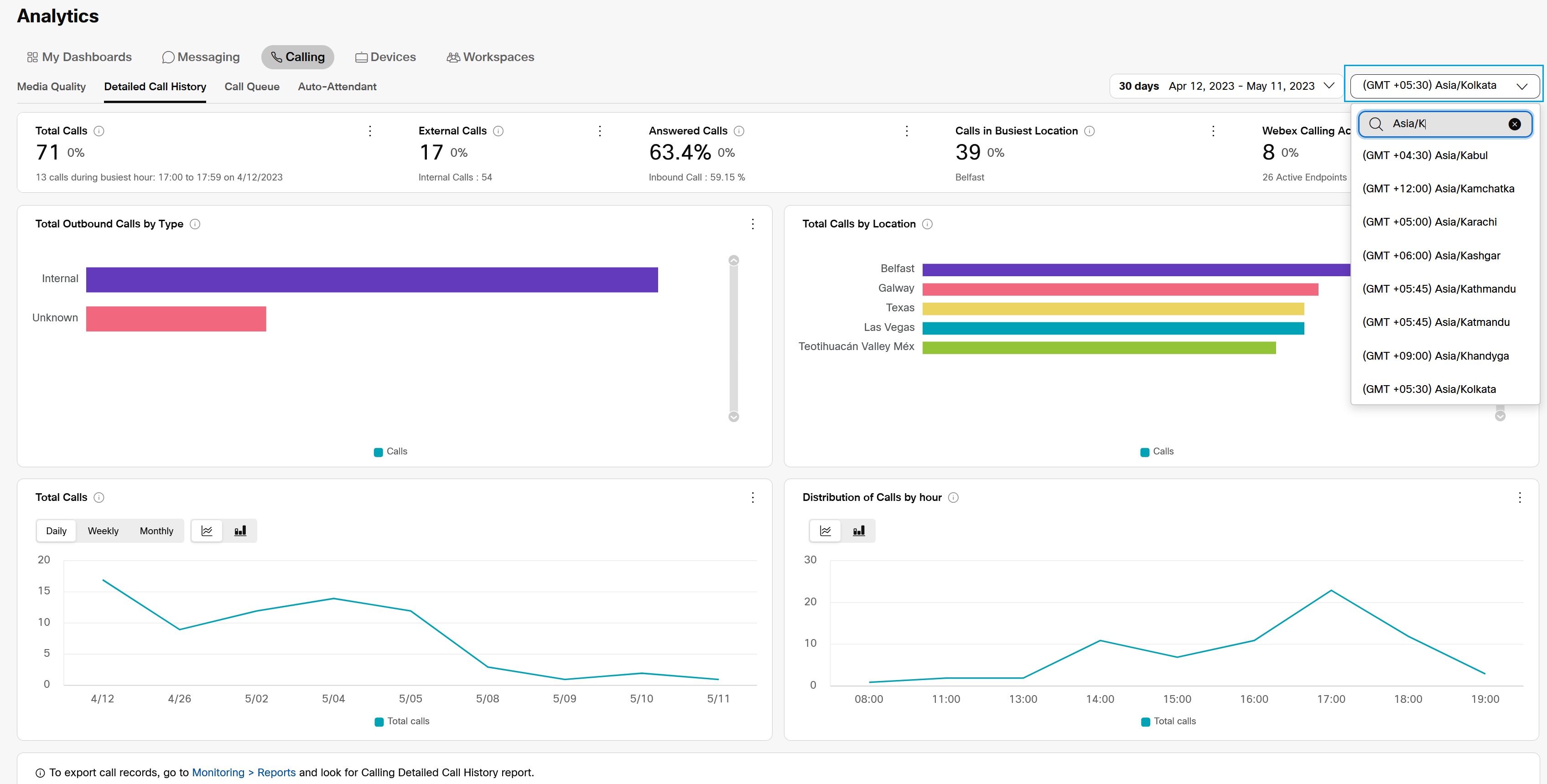
مؤشرات الأداء الرئيسية (KPIs)
هناك خمسة مؤشرات أداء رئيسية تظهر في الجزء العلوي من سجل المكالمات التفصيلي علامة تبويب. نطاق البيانات الذي يقيسونه للتغييرات أثناء تحديد الفلاتر نطاق التاريخ.
يتم إنشاء مؤشرات الأداء الرئيسية على أساس كل مكالمة. على سبيل المثال ، إذا اتصلت Alice بـ Bob ، فسيتم احتسابها على أنها مكالمة واحدة لحسابات KPI. هناك خمسة مؤشرات أداء رئيسية تظهر في الجزء العلوي من سجل المكالمات التفصيلي علامة تبويب. نطاق البيانات الذي يقيسونه للتغييرات أثناء تحديد الفلاتر نطاق التاريخ.
مؤشرات الأداء الرئيسية هي:
إجمالي المكالمات - إجمالي عدد مكالمات Webex Calling للفلاتر نطاق التاريخ. قد تحتوي المكالمة الواحدة على أفرع متعددة. على سبيل المثال، ستحتوي إحدى المكالمات الداخلية بين مستخدمَين على فرعين، لكن يتم احتسابها كمكالمة واحدة لغرض إعداد لوحة المعلومات هذه.
المكالمات الخارجية —إجمالي عدد المكالمات الخارجية التي أجراها المستخدمون أو استقبلوها. المكالمة الخارجية هي مكالمة تم إجراؤها أو استقبالها من خارج المؤسسة. المكالمات الداخلية هي المكالمات التي يتم إجراؤها بين مستخدمي Webex Calling داخل المؤسسة.
المكالمات التي تم الرد عليها - النسبة المئوية للمكالمات التي تم الرد عليها والتي تم إجراؤها أو استلامها من قبل المستخدمين ضمن عوامل التصفية المحددة نطاق التاريخ. على سبيل المثال ، إذا وصلت مكالمة إلى مجموعة خطوط مجمعة، ولم يتم الرد عليها من قبل أول 9 عملاء ، ولكن تم الرد عليها من قبل العاشر ، فيعتبر أن المكالمة قد تم الرد عليها. كما يتم اعتبار المكالمات التي يتم الرد عليها بالبريد الصوتي بالمردود عليها.
المكالمات في أكثر المواقع ازدحامًا —إجمالي عدد المكالمات التي أجراها المستخدمون أو استقبلوها في أكثر المواقع ازدحامًا ضمن عوامل التصفية المحددة نطاق التاريخ.
Webex Calling المستخدمين النشطين —إجمالي عدد المستخدمين النشطين الفريدين الذين أجروا مكالمات أو استلموها خلال الفلاتر نطاق التاريخ المحددين. المستخدم النشط هو أي مستخدم Webex Calling قام بإجراء أو تلقي أي نوع من المكالمات خلال نطاق التاريخ المحدد.

إجمالي المكالمات الصادرة حسب النوع
ال إجمالي المكالمات الصادرة حسب النوع يوضح الرسم البياني أنواع المكالمات الصادرة التي تحدث داخل مؤسستك والتي تتطابق مع عوامل التصفية المحددة والتي تقع ضمن نطاق التاريخ. أنواع المكالمات التي يمكن أن تظهر في هذا الرسم البياني هي:
داخلي
موبايل / خلية
قومي
دولي
طوارئ
خدمات المشغل
أرقام قصيرة
معدل قسط
SIP URI
الواردة
غير معروف
اجتماع Zero Touch
صوت متكامل (على اجتماع Net Webex )

إجمالي المكالمات حسب الموقع
ال إجمالي المكالمات حسب الموقع يوضح الرسم البياني تفصيلاً للمكالمات التي تم إجراؤها أو تلقيها في مواقع مختلفة ضمن الفلاتر نطاق التاريخ.

إجمالي المكالمات
يعرض هذا الرسم البياني عدد المكالمات التي تم إجراؤها أو تلقيها عبر نطاق التاريخ المحدد. يمكنه عرض طريقة توجه استخدام مؤسستك لـ Webex Calling بمرور الوقت.

توزيع المكالمات بالساعة
يعرض هذا الرسم البياني عدد المكالمات التي تم إجراؤها أو تلقيها ، والتي تم تلخيصها على أساس كل ساعة عبر نطاق التاريخ المحدد. يمكنه إظهار أي وقت من اليوم يكون فيه مستخدمو Webex Calling لديك أكثر انشغالاً وأكثر استخدامًا للخدمة.

محفوظات الاتصال التفصيلية
ال سجل المكالمات التفصيلي يعرض التقرير قائمة المكالمات مع التفاصيل التالية:
وقت البدء —هذا هو وقت البدء المكالمة ، وقد يكون وقت الرد بعد ذلك بقليل.
الموقع —موقع المكالمة.
رقم الاتصال - بالنسبة للمكالمات الواردة ، يكون هذا هو رقم الهاتف الطرف المتصل. للمكالمات الصادرة ، هو رقم الهاتف المستخدم.
الرقم المتصل به - بالنسبة للمكالمات الواردة ، يكون هذا هو رقم الهاتف المستخدم. للمكالمات الصادرة ، هو رقم الهاتف الطرف المتصل به.
رمز الدولة رقم المعرّف المتصل —يمكن استخدام هذا فقط للمكالمات الدولية.
معرّف المتصل - معرّف المتصل للمستخدم الذي أجرى المكالمة أو استقبلها ، إن أمكن.
المدة —مدة مكالمة واردة بالثواني.
أجاب —تم الرد إذا تم الرد على جزء اتجاه المكالمة هذا ، ولم يتم الرد عليها بخلاف ذلك.
يتم سرد المكالمة التي تم الرد عليها بواسطة خدمة بريد صوتي على أنها تم الرد عليها.الاتجاه —الداخل أو الخارج.

مؤشرات الأداء الرئيسية
تتوفر مؤشرات الأداء الرئيسية في الجزء العلوي من الصفحة لتظهر لك حالة سريعة عالية المستوى المكالمات التي تمت معالجتها بواسطة الردود التلقائية ضمن نطاق التاريخ الذي حددته. مؤشرات الأداء الرئيسية المتاحة هي:
- إجمالي المكالمات الواردة —إجمالي عدد المكالمات الواردة الموجهة إلى الرد الآلي خلال نطاق التاريخ المحدد. ويتبين من النسبة المئوية التغير في القيمة الذي حدث مع مرور الوقت عن طريق مقارنتها بالبيانات في مرحلة سابقة لنطاق التاريخ المحدد.
- متوسط مدة المكالمة —متوسط عدد الدقائق التي كان المتصلون فيها على الخط مع الحضور التلقائي خلال نطاق التاريخ المحدد. ويتبين من النسبة المئوية التغير في القيمة الذي حدث مع مرور الوقت عن طريق مقارنتها بالبيانات في مرحلة سابقة لنطاق التاريخ المحدد.
- النسبة المئوية للمكالمات التي تم الرد عليها - النسبة المئوية للمكالمات التي تم الرد عليها من قبل الوكلاء أو المستخدمين من خلال إعادة توجيه مكالمة أو رسائل البريد الصوتي خلال نطاق التاريخ المحدد. ويتبين من النسبة المئوية التغير في القيمة الذي حدث مع مرور الوقت عن طريق مقارنتها بالبيانات في مرحلة سابقة لنطاق التاريخ المحدد.
- المكالمات التي لم يتم الرد عليها —عدد المكالمات التي تم توجيهها إلى الوكلاء أو المستخدمين من خلال إعادة توجيه مكالمة أو رسائل البريد الصوتي ولكن لم يتم الرد عليها خلال نطاق التاريخ المحدد. ويتبين من النسبة المئوية التغير في القيمة الذي حدث مع مرور الوقت عن طريق مقارنتها بالبيانات في مرحلة سابقة لنطاق التاريخ المحدد.
- أكثر أوقات اليوم ازدحامًا —وقت اليوم الذي يحتوي على أكبر عدد من المكالمات للردود التلقائية خلال نطاق التاريخ المحدد. ويتبين من النسبة المئوية التغير في القيمة الذي حدث مع مرور الوقت عن طريق مقارنتها بالبيانات في مرحلة سابقة لنطاق التاريخ المحدد.

حالة واتجاه المكالمات المصاحبة تلقائيًا
يعرض هذا الرسم البياني تحليلاً لإيقاف المكالمات الواردة تلقائيًا حسب المكالمات الواردة. يمكنك استخدام هذا المخطط لمعرفة كيفية تعامل الردود التلقائية مع جميع المكالمات الواردة إلى مؤسستك خلال نطاق التاريخ المحدد.

مكالمات الرد التلقائي حسب الموقع
يصنف هذا المخطط مكالمات الرد التلقائي استنادًا إلى الموقع الذي تم فيه توفير الردود التلقائية خلال نطاق التاريخ المحدد.

المكالمات عن طريق الرد الآلي
يصنف هذا المخطط المكالمات بناءً على الرد التلقائي الذي تم توجيه المكالمات إليه خلال نطاق التاريخ المحدد.

توزيع المكالمات حسب الوقت من اليوم
يصنف هذا المخطط المكالمات بناءً على الوقت من اليوم الذي تلقى فيه الحاضرون التلقائيون هذه المكالمات خلال نطاق التاريخ المحدد.

المكالمات المصاحبة تلقائيًا عن طريق القائمة الرئيسية والضغط على المفتاح
يصنف هذا المخطط مكالمات الرد التلقائي بناءً على خيارات القائمة الرئيسية التي يختارها المتصلون أو الخيارات الرئيسية التي يضغط عليها المتصلون على لوحة المفاتيح خلال نطاق التاريخ المحدد. يمكنك استخدام هذا المخطط لمعرفة الخيارات التي يتصل بها المستخدمون كثيرًا.

المكالمات بالساعات المستلمة
يصنف هذا الرسم البياني المكالمات بناءً على ما إذا كانت قد تم تلقيها خلال ساعات العمل وبعد ساعات العمل ، ولم تكن متاحة خلال نطاق التاريخ المحدد.
يعني غير متاح أنه لم يتم عرض خيارات القائمة الرئيسية للمستخدمين عند استخدام ميزات معينة ، مثل إعادة توجيه مكالمة المكالمات واعتراض المكالمات وخدمات فحص المكالمات. |

ملخص إحصاءات الحضور التلقائي وتفاصيل مفتاح ساعة العمل وتفاصيل المفتاح بعد الساعة
يعرض هذا الجدول تفاصيل الردود التلقائية التي تم إعداد في مؤسستك. يمكنك استخدام هذا الجدول لمعرفة عدد المكالمات الواردة إلى الحاضرين تلقائيًا وحالة تلك المكالمات. سيتم احتساب المكالمات "غير المتاحة" في المخططات ، ولكن لن يتم احتسابها في جداول البيانات. بسبب هذا الحساب ، سيختلف عدد المكالمات الإجمالية بين الرسوم البيانية والجداول.
ال حفظ كملف CSV خيار هذا الجدول قد لا يقوم بتنزيل جميع صفوف البيانات للمؤسسات الكبيرة. للحصول على قائمة كاملة بجميع صفوف البيانات لهذا الجدول ، قم بتنزيل تقارير الرد التلقائي في ملف التقارير قسم. |
التفاصيل المتاحة لملخص إحصاءات الحضور التلقائي هي:
- الرد الآلي —اسم الرد الآلي ، كما هو متوفر.
- دكتوراه رقم / تحويلة. —إضافة تم تعيينها للرد التلقائي.
- الموقع —موقع الرد الآلي ، كما هو متوفر.
- إجمالي المكالمات —إجمالي عدد المكالمات الواردة الموجهة إلى الرد الآلي.
- أجاب —عدد المكالمات التي تم الرد عليها من قبل الوكلاء أو المستخدمين من خلال إعادة توجيه مكالمة أو رسائل البريد الصوتي.
- لم يتم الرد عليها —عدد المكالمات التي تم توجيهها إلى الوكلاء أو المستخدمين من خلال إعادة توجيه مكالمة أو رسائل البريد الصوتي ولكن لم يتم الرد عليها.
- مشغول —عدد المكالمات التي وصل فيها المتصلون إلى نغمة مشغول.
- آخرون —عدد المكالمات التي كانت في حالة أخرى بخلاف التي تم الرد عليها أو التي لم يتم الرد عليها أو مشغولة. على سبيل المثال ، الحالات التي لم يقم فيها المتصل بتحديد مفتاح
- ٪ أجابوا —نسبة المكالمات التي تم الرد عليها من قبل الوكلاء.
- المدة الإجمالية —إجمالي الوقت الذي قضاه المتصلون على الخط مع الرد الآلي.
التفاصيل المتاحة للحصول على تفاصيل مفتاح ساعة العمل الخاصة بالردود التلقائي والتفاصيل الرئيسية بعد الساعة هي:
- الرد الآلي —اسم الرد الآلي ، كما هو متوفر.
- تم الضغط على المفتاح —خيار المفتاح الذي تم الضغط عليه من قبل المتصلين على لوحة المفاتيح الرقمية.
- دكتوراه رقم / تحويلة. —رقم الهاتف والرقم الداخلي المعينين للرد الآلي.
- الموقع —موقع الرد الآلي ، كما هو متوفر.
- إجمالي المكالمات —إجمالي عدد المكالمات الواردة الموجهة إلى الرد الآلي.
- أجاب —عدد المكالمات التي تم الرد عليها من قبل الوكلاء أو المستخدمين من خلال إعادة توجيه مكالمة أو رسائل البريد الصوتي.
- لم يتم الرد عليها —عدد المكالمات التي تم توجيهها إلى الوكلاء أو المستخدمين من خلال إعادة توجيه مكالمة أو رسائل البريد الصوتي ولكن لم يتم الرد عليها.
- مشغول —عدد المكالمات التي وصل فيها المتصلون إلى نغمة مشغول.
- آخرون —عدد المكالمات التي كانت في حالة أخرى بخلاف التي تم الرد عليها أو التي لم يتم الرد عليها أو مشغولة. على سبيل المثال ، الحالات التي لم يقم فيها المتصل بتحديد مفتاح.
- ٪ أجابوا —نسبة المكالمات التي تم الرد عليها من قبل الوكلاء.
- المدة —المدة الزمنية التي قضاها المتصلون على الخط مع الرد الآلي.
- الوجهة - الامتداد الذي قام الحاضر التلقائي بتوجيه المكالمة إليه.
- القائمة الرئيسية —خيار خيار قائمة المفاتيح المعين للمفتاح المضغوط على لوحة المفاتيح الرقمية.
- الوصف الرئيسي —وصف خيار المفتاح الذي ضغط عليه المتصلون على لوحة المفاتيح الرقمية.

يمكنك استخدام البيانات هنا لتحديد الأجهزة الأكثر شيوعًا بين المستخدمين لديك وأيها ليس كذلك. يمكنك استخدام هذه المعلومات عند إعداد الأماكن باستخدام الأجهزة المشتركة. يمكنك التأكد من أن الأجهزة الأكثر استخدامًا قد تم إعداد في المناطق المكتظة بالسكان في المبنى الخاص بك أو في الأماكن التي تُعقد فيها معظم الاجتماعات.
إذا كنت أحد عملاء Pro Pack ، فيمكنك الوصول إلى المقاييس التاريخية API التي يمكنك استخدامها لإرجاع البيانات اليومية المجمعة المتعلقة بالأجهزة تلقائيًا.
الأجهزة المدعومة
تعرض صفحة الأجهزة قياسات الاستخدام للأجهزة المسجلة على السحابة من سلسلة SX/DX حتى عرض جهازنا الحالي. لا يتم تضمين Webex Share والأجهزة الأخرى المسجلة على السحابة في قياسات الاستخدام، ولكنها مدرجة في قائمة تفاصيل المخزون. لن تحتوي أجهزة Cisco قبل سلسلة SX/DX على أي قياسات استخدام تم جمعها منها.
تحليلات لتكامل فيديو Microsoft Teams
إذا قمت بنشر تكامل فيديو Webex لـ Microsoft Teams لمؤسستك، فسيتم احتساب قياسات الاستخدام للمشاركين الذين انضموا إلى اجتماع Microsoft Teams باستخدام أجهزة فيديو Cisco في مؤشرات الأداء الرئيسية والرسوم البيانية.
تتوافق قائمة عوامل التصفية مع الأجهزة التي قمت بإعدادها في جميع أنحاء مؤسستك. يمكنك استخدام هذه المعلومات للتركيز على جهاز معين. على سبيل المثال ، إذا قمت للتو بنشر DX80s لجميع المستخدمين في مؤسستك ، فحدد DX80 كعامل تصفية.
مؤشرات الأداء الرئيسية (KPIs)
تتوفر مؤشرات الأداء الرئيسية في الجزء العلوي من الصفحة لتوضح لك عدد المرات التي يتم فيها استخدام الأجهزة خلال نطاق التاريخ الذي حددته. مؤشرات الأداء الرئيسية المتاحة هي:
الجهاز النشط —إجمالي عدد الأجهزة النشطة. يتم احتساب الأجهزة ضمن الأجهزة النشطة عند استخدامها للانضمام إلى مكالمات، أو استخدامها لشاشات العرض المحلية السلكية أو اللاسلكية، أو عند استخدام اللوحة البيضاء، أو في وضع استخدام جهاز USB إضافي. وتعبر النسبة المئوية للتغيير عن هذا العدد مقارنةً بالعدد الخاص بفترة سابقة محددة. فعلى سبيل المثال، إذا تم تحديد 10 أيام، فستتم مقارنة العدد بآخر 10 أيام.
إجمالي استخدام الجهاز (ساعات) —إجمالي عدد الساعات التي تم استخدام الأجهزة خلالها. يشمل هذا الاستخدام عند استخدام الأجهزة للانضمام إلى المكالمات ، ولشاشات العرض السلكية أو اللاسلكية المحلية ، ولوح المعلومات ، وفي وضع عبور USB ، وللإشارات الرقمية.
الاستخدام النشط لكل جهاز —متوسط عدد الساعات التي تم خلالها استخدام الأجهزة لأي أنشطة نشطة أو لافتات رقمية. يتم حساب المتوسط كالتالي (عدد الأجهزة النشطة وفقًا لمؤشر KPI) مقسومًا على (عدد إجمالي الاستخدام وفقًا لمؤشر KPI).

استخدام الأجهزة حسب النشاط
يوضح هذا الرسم البياني إجمالي الاستخدام (بالساعات) للأجهزة المسجلة في السحابة ، بما في ذلك أجهزة أجهزة Cisco Webex Room و Webex Boards و Webex Shares. قد يكون الجهاز أحد أنواع الأنشطة التالية:
في المكالمة —يتم استخدام الجهاز للانضمام إلى اجتماع كنقطة نقطة نهاية الفيديو.
كابل مشاركة محلي —يتم مشاركة الجهاز وتوصيله محليًا بواسطة المستخدم عبر كبل HDMI دون الانضمام إلى أي اجتماعات أو مكالمات.
مشاركة لاسلكية محلية —يتم مشاركة الجهاز وتوصيله محليًا بواسطة المستخدم عبر WiFi دون الانضمام إلى أي اجتماعات أو مكالمات.
اللافتات —يتم استخدام الجهاز كشاشة وسائط متعددة ضمن وضع اللافتات الرقمية.
عبور USB —الجهاز متصل بجهاز كمبيوتر عبر كبل USB ويتم استخدامه ككاميرا ويب.
اللوح الأبيض —يتم استخدام الجهاز كلوحة معلومات في غرفة الاجتماعات دون توصيل أي مستخدمين بها.

استخدام مكالمات الجهاز حسب النوع
يقسم هذا المخطط أنواع المكالمات التي يتم إجراؤها من الأجهزة المسجلة في السحابة في مؤسستك حسب المدة.

متوسط استخدام الجهاز اليومي حسب النوع
يفصل هذا الرسم البياني عدد المرات التي يتم فيها استخدام أجهزة معينة في جميع الأنشطة على مدار نطاق التاريخ المحدد. يمكنك استخدام هذا المخطط لمعرفة الأجهزة الأكثر شيوعًا بين المستخدمين في مؤسستك أو للمساعدة في زيادة التفاعل مع الأجهزة الموجودة في نطاق الاستخدام المنخفض.

استخدام الجهاز حسب خدمة الاجتماع والاتجاه
يؤدي هذا المخطط إلى تحليل خدمات الاجتماعات التي يستضيفها المستخدمون في مؤسستك وينضمون إلى أجهزة Cisco. يمكنك استخدام هذا المخطط للمساعدة في دفع عملية التبني من خلال خدمة الاجتماعات التي تريد أن يركز عليها المستخدمون.

تفاصيل الجهاز
استخدم هذا الجدول للاطلاع على تفاصيل كل جهاز في مؤسستك. انظر إلى عمود الساعات المستخدمة لتحديد الأجهزة غير المستغلة بشكل جيد. يعرض إجمالي استخدام الجهاز خلال فترة زمنية المحددة. يمكنك النقر فوق أي من الأعمدة لفرزها.
معين إلى —اسم المكان أو المستخدم الذي تم تعيين هذا الجهاز له. إذا كان هذا الحقل فارغًا ، فسيتم حذف الجهاز من مؤسستك.
عدد الساعات المستخدمة —إجمالي الاستخدام خلال فترة زمنية المحددة.
معرّف الجهاز —معرّف فريد داخلي للمسؤولين.
نوع الجهاز —نموذج الجهاز.
العلامات —يعرض العلامات المعينة للجهاز على صفحة Control Hub Devices.
عنوان IP —آخر عنوان IP معروف عندما كان الجهاز متصلاً بالإنترنت.
عنوان Mac —عنوان التحكم في الوصول إلى الوسائط الخاص بالجهاز.
الحالة —حالة اتصال الجهاز من آخر 24 ساعة.
المكالمات —عدد الساعات التي تم فيها استخدام الجهاز لإجراء مكالمة.
العرض المحلي سلكي —عدد الساعات التي تم فيها استخدام الجهاز للعرض المحلي السلكي.
العرض المحلي اللاسلكي —عدد الساعات التي تم فيها استخدام الجهاز للعرض المحلي اللاسلكي.
اللوح الأبيض —عدد الساعات التي تم فيها استخدام الجهاز في السبورة البيضاء.
اللافتات الرقمية —عدد ساعات استخدام الجهاز للافتات الرقمية.
عبور USB —عدد الساعات التي تم فيها استخدام الجهاز لعبور USB .

يتم دعم تحليلات Webex Assistant للأجهزة من أجل:
Room Kit
Room Kit Mini
Room Kit Plus
Room Kit Pro
الغرفة 55 و 55 مزدوجة
غرفة 70 و 70 G2
لوحة Webex 55 و 55S
لوحة Webex 70 و 70S
Webex Board 85S
Desk Pro
مجموع الأوامر الصوتية
يوضح لك هذا المخطط الاتجاه الخاص بعدد أوامر الصوت التي يقولها المستخدمون لـ Webex Assistant للأجهزة في مؤسستك. تمنحك هذه الأرقام رؤى حول عدد المرات التي يستخدم فيها المستخدمون Webex Assistant للأجهزة ، وكيف يمكنك مساعدة المستخدمين على الاستفادة منه في كثير من الأحيان.

الأجهزة ذات التفاعل الأكبر والأقل
يعرض لك هذا الرسم البياني أعلى 10 وأقل 10 قائمة للأجهزة التي استجابت أوامر الصوت من المستخدمين خلال فترة زمنية المحددة. يمكنك استخدام هذا المخطط للحصول على فكرة عن الأجهزة الأكثر استخدامًا ، وكيف يمكنك المساعدة في الاستفادة بشكل أكبر من الأجهزة بأقل تفاعل.

الأغراض من الأوامر الصوتية
سرد لتفاصيل الأغراض من الأوامر الصوتية الصادرة من المستخدمين في مؤسستك. يمكنك معرفة النوايا الأكثر استخدامًا ، ومعرفة سبب عدم استخدام بعض النوايا مثل الآخرين.

الاستجابات للمطالبات الاستباقية بالانضمام
سرد لتفاصيل استجابات المستخدمين للمطالبات المقدمة من Webex Assistant في الأجهزة التي تم تمكين "المطالبات الاستباقية بالانضمام" بها. يمكنك استخدام هذا التقسيم لمعرفة ما إذا كان المستخدمون يستخدمون ميزة "الانضمام الاستباقي" ، أو إذا لم يكونوا على علم بها ، فيمكنك مساعدة المستخدمين على اعتمادها.

يمكنك تتبع عدد مرات استخدام سماعات رأس Cisco في مؤسستك أثناء الاجتماعات في تطبيق Webex. يتم دعم تحليلات سماعات الرأس من Cisco من أجل:
سلسلة سماعة هاتف Cisco 500
سماعة هاتف Cisco 730
البيانات متاحة فقط لسماعات Cisco المتصلة تطبيق Webex في الإصدار 41.8 والإصدارات الأحدث. |
مؤشرات الأداء الرئيسية (KPIs)
مؤشرات الأداء الرئيسية المتاحة لتحليلات سماعات الرأس هي:
إجمالي سماعات الرأس —العدد الإجمالي لسماعات Cisco التي تطبيق Webex واستخدمت مرة واحدة على الأقل.
إجمالي سماعات الرأس النشطة —العدد الإجمالي لسماعات Cisco التي تم استخدامها مرة واحدة مع تطبيق Webex خلال نطاق التاريخ المحدد.
إجمالي المكالمات - إجمالي عدد المكالمات والاجتماعات المنضمة في تطبيق Webex باستخدام سماعات رأس Cisco خلال نطاق التاريخ المحدد.
إجمالي دقائق المكالمات —إجمالي عدد الدقائق التي تم خلالها استخدام سماعات رأس Cisco في المكالمات والاجتماعات مع تطبيق Webex خلال نطاق التاريخ المحدد.
متوسط دقائق الاتصال —متوسط عدد الدقائق التي تم خلالها استخدام سماعات رأس Cisco في المكالمات والاجتماعات مع تطبيق Webex خلال نطاق التاريخ المحدد.

الاستخدام حسب نوع الاتصال
يقسم هذا المخطط مخزون سماعات الرأس حسب نوع الاتصال. يمكنك استخدام هذه المعلومات لمعرفة ما إذا كان المستخدمون في مؤسستك يفضلون نوع اتصال معين.

الاستخدام حسب نقطة النهاية
يفصل هذا المخطط نقاط النهاية التي قام المستخدمون بتوصيل سماعات الرأس بها. يمكنك استخدام هذه المعلومات للمساعدة في مشاركة سماعة الرأس على نقاط النهاية الأخرى.

سماعات حسب الحالة
يوضح هذا الرسم البياني الاتجاه في حالة سماعة الرأس بمرور الوقت. يمكنك استخدام هذه المعلومات لمعرفة عدد المرات التي يتم فيها استخدام سماعات الرأس في تطبيق Webex مقارنة بالمبلغ الإجمالي.

الاستخدام أثناء المكالمة
يوضح هذا الرسم البياني عدد ساعات استخدام سماعات الرأس أثناء المكالمات. يشير الاستخدام أثناء المكالمة إلى المكالمات والاجتماعات المنضمة في تطبيق Webex.

سماعات حسب الطراز
يقسم هذا المخطط إجمالي مخزون سماعة هاتف Cisco حسب الطراز. يمكنك الفرز حسب العدد الإجمالي لسماعات الرأس والنسبة المئوية لمخزون سماعات الرأس. يقسم الرسم البياني أيضًا مخزونك من خلال سماعات الرأس النشطة وغير النشطة.

متوسط الاستخدام اليومي حسب الطراز
يعرض هذا الرسم البياني متوسط الاستخدام اليومي لسماعة الرأس خلال نطاق التاريخ المحدد حسب طراز سماعة الرأس. يمكنك استخدام هذه المعلومات لمعرفة ما إذا كان هناك طراز معين يستخدم أكثر من الطرازات الأخرى للمساعدة في عمليات شراء سماعات الرأس المستقبلية.

سماعات حسب البلد
يوضح هذا الرسم البياني التوزيع الإجمالي لمخزون سماعة هاتف Cisco حسب البلد. يقسم الرسم البياني أيضًا مخزونك من خلال سماعات الرأس النشطة وغير النشطة. يمكنك مقارنة هذا المخطط مع مخطط متوسط الاستخدام اليومي حسب البلد لتحديد ما إذا كانت المشاركة المنخفضة في البلدان الأخرى ناتجة عن انخفاض عدد جرد سماعات الرأس أو بسبب عدد أكبر من سماعات الرأس غير النشطة.

متوسط الاستخدام اليومي حسب البلد
يعرض هذا الرسم البياني متوسط الاستخدام اليومي لسماعة الرأس خلال نطاق التاريخ المحدد حسب البلد. يمكنك استخدام هذه المعلومات للمساعدة في رؤية تفاعل سماعة الرأس بين البلدان المختلفة.

متوسط الاستخدام اليومي وخريطة المخزون
تُظهر هذه الخريطة التوزيع الجغرافي العام لمخزون سماعة هاتف Cisco . كما أنه يكسر متوسط الاستخدام اليومي لسماعة الرأس خلال الفترة الزمنية المحددة. يساعدك هذا التصور في إلقاء نظرة سريعة على المواقع التي بها أكبر مخزون من سماعات الرأس واستخدامها.
يتم تصنيف استخدام سماعة الرأس في ثلاث فئات:
سماعات غير مستخدمة.
يبلغ متوسط استخدام سماعة الرأس أقل من ساعة في اليوم.
يبلغ متوسط استخدام سماعة الرأس أكثر من ساعة في اليوم.

تتوفر بيانات الجودة لأجهزة Cisco فقط عند استخدامها أثناء أنشطة Webex . يجب أن تكون الأجهزة في الإصدار CE 9.15.9.3 و RoomOS 10.9.0.29 أو أعلى حتى تظهر البيانات. |
مؤشرات الأداء الرئيسية (KPIs)
تتوفر مؤشرات الأداء الرئيسية في الجزء العلوي من الصفحة لتظهر لك كيف كانت دقائق جودة الفيديو لأجهزة سلسلة Cisco Room و Desk ضمن نطاق التاريخ الذي حددته. يمكنك استخدام مؤشرات الأداء الرئيسية هذه كبيانات قابلة للقياس لمعرفة ما إذا كانت الأجهزة تواجه مشكلات في جودة الفيديو أثناء الاجتماعات في مؤسستك. مؤشرات الأداء الرئيسية المتاحة هي:
- دقائق مكالمات Webex للأجهزة —إجمالي عدد الدقائق التي تم استخدام أجهزة Cisco خلالها للمكالمات والاجتماعات مع Webex خلال نطاق التاريخ المحدد.
- دقائق مكالمة فيديو Webex الجيدة للأجهزة - النسبة المئوية لدقائق الفيديو أثناء المكالمات والاجتماعات على أجهزة Cisco التي تمتاز بجودة جيدة خلال نطاق التاريخ المحدد. يتم احتساب دقائق الفيديو على أنها ذات جودة جيدة إذا كان زمن انتقالها أقل من 400 مللي ثانية وكان بها أقل من 5٪ من فقد حزمة.
- دقائق مكالمات Webex الصوتية الجيدة للأجهزة - النسبة المئوية للدقائق الصوتية أثناء المكالمات والاجتماعات على أجهزة Cisco ذات الجودة الجيدة خلال نطاق التاريخ المحدد. يتم احتساب دقائق الصوت على أنها ذات جودة جيدة إذا كان زمن انتقالها أقل من 400 مللي ثانية وكان فقد حزمة أقل من 5٪.

جودة مكالمة فيديو Webex للأجهزة والاتجاه
يعرض هذا المخطط تفصيلاً بين جودة الفيديو والضعيفة أثناء المكالمات والاجتماعات باستخدام Webex لأجهزة Cisco في مؤسستك. إذا كان هناك ارتفاع مفاجئ في أجهزة Cisco ذات جودة الفيديو الرديئة ، فيمكنك عرض المقاييس لهذا نطاق التاريخ ومقارنة المقاييس بين جميع المخططات الأخرى المتاحة لك ومعرفة ما إذا كانت هناك أي حالات شاذة شائعة.

جودة المكالمات الصوتية Webex للأجهزة والاتجاه
يعرض هذا المخطط تفصيلاً بين جودة الصوت الجيدة والضعيفة أثناء المكالمات والاجتماعات باستخدام Webex لأجهزة Cisco في مؤسستك. إذا كان هناك ارتفاع مفاجئ في أجهزة Cisco بجودة صوت رديئة ، فيمكنك عرض المقاييس لهذا نطاق التاريخ ومقارنة المقاييس بين جميع المخططات الأخرى المتاحة لك ومعرفة ما إذا كانت هناك أي حالات شاذة شائعة.

إصدار دقائق من الأجهزة في مكالمات Webex
يفصل هذا المخطط دقائق الصوت والفيديو لأجهزة Cisco التي بها مشكلات في فقد حزمة ووقت الاستجابة. يتم احتساب الدقائق على أنها مشكلات إذا تجاوزت زمن الانتقال 400 مللي ثانية أو كانت بها أكثر من 5٪ من فقد حزمة أثناء الاجتماعات والمكالمات باستخدام Webex.

أفضل 20 جهازًا حسب دقائق مكالمات Webex الضعيفة
يعرض هذا الرسم البياني أفضل 20 جهازًا من أجهزة Cisco التي كان لديها أقل عدد من دقائق الفيديو والصوت ذات الجودة الرديئة أثناء المكالمات والاجتماعات باستخدام Webex خلال نطاق التاريخ المحدد. يمكنك استخدام هذا المخطط لمعرفة ما إذا كانت أجهزة Cisco تواجه مشكلات في موقع ما ، أو ما إذا كانت المشكلات تقتصر على أجهزة معينة.

أفضل 300 جهاز مع دقائق جودة مكالمات Webex الضعيفة
يعرض هذا الجدول أفضل 300 جهاز من أجهزة Cisco مع أقل دقائق صوت وفيديو خلال نطاق التاريخ المحدد. يمكنك استخدام هذا الجدول لعرض الاجتماعات التي كانت الأجهزة موجودة فيها مع استكشاف الأخطاء وإصلاحها ومعرفة ما إذا كان المشاركون الآخرون قد عانوا أيضًا من مشكلات تتعلق بجودة الوسائط الرديئة.

مؤشرات الأداء الرئيسية (KPIs)
تتوفر مؤشرات الأداء الرئيسية في الجزء العلوي من الصفحة لتوضيح كيفية استخدام مساحات العمل في مؤسستك. يمكنك استخدام مؤشرات الأداء الرئيسية هذه كبيانات قابلة للقياس لمعرفة ما إذا كانت أي من مساحات العمل لا يتم استخدامها بشكل متكرر وما هي الفترات الزمنية الشائعة. مؤشرات الأداء الرئيسية المتاحة هي:
- إجمالي مساحات العمل —عدد مساحات العمل التي تم إعداد خلال نطاق التاريخ المحدد.
- مساحات العمل المشغولة —عدد مساحات العمل الفريدة التي استخدمها الأشخاص خلال نطاق التاريخ المحدد. يتم احتساب مساحات العمل الفريدة مرة واحدة فقط. على سبيل المثال ، إذا تم شغل نفس مساحة العمل ثلاث مرات مختلفة في الأسبوع ، فلا يزال يتم احتسابها على أنها واحدة. يمكنك استخدام مؤشر الأداء الرئيسي هذا لتحديد ما إذا كانت هناك حاجة إلى مساحات عمل أكثر أو أقل لمؤسستك.
- مساحات العمل المحجوزة والمشغولة —عدد مساحات العمل الفريدة التي تمت جدولتها للاستخدام في التقويم والتي تم شغلها خلال ذلك الوقت المجدول خلال نطاق التاريخ المحدد. يمكنك استخدام مؤشر الأداء الرئيسي هذا لتحديد ما إذا كان المستخدمون يستخدمون بالفعل مساحات العمل المتاحة.
- ساعة ذروة الإشغال —الساعة الأكثر شيوعًا التي تم شغلها لمساحات العمل خلال نطاق التاريخ المحدد. يتم تجميع هذه البيانات بناءً على عدد الأيام المحددة. على سبيل المثال ، إذا حددت 30 يومًا ، فسيتم تقسيم البيانات إلى فترات زمنية مدتها ساعة واحدة لكل ساعة عمل. ستظهر الفترة الزمنية التي تبلغ مدتها ساعة واحدة والتي تحتوي على أكثر مساحات العمل مشغولة خلال نطاق التاريخ هذا على أنها ساعة ذروة الإشغال.
- اجتماع شبح —النسبة المئوية لمساحات العمل التي تمت جدولتها للاستخدام في التقويم ، ولكنها لم تكن مشغولة خلال نطاق التاريخ المحدد. يمكنك استخدام مؤشر الأداء الرئيسي هذا للتعرف على عدد مرات حجز المستخدمين لمساحات العمل وعدم شغلها.

استخدام مساحات العمل حسب النوع
يصنف هذا المخطط مساحات العمل بناءً على الأنواع المعينة لها خلال نطاق التاريخ المحدد.

ساعات إشغال مساحة العمل حسب الموقع
يوضح هذا الرسم البياني الموقع الذي كان يحتوي على أكبر عدد من ساعات الإشغال خلال نطاق التاريخ المحدد.

اتجاه استخدام مساحات العمل حسب النوع
يعرض هذا المخطط اتجاه استخدامات مساحة العمل حسب كل فئة خلال نطاق التاريخ المحدد.

مساحات العمل المحجوزة التي تلبي اتجاه الإشغال
يعرض هذا المخطط اتجاهًا لعدد الاجتماعات المحجوزة التي تم شغلها وعدد الاجتماعات المحجوزة التي كانت اجتماعات وهمية.

تفاصيل مساحات العمل
يعرض هذا الجدول قائمة بجميع مساحات العمل إعداد في مؤسستك. التفاصيل المدرجة هي:
- اسم مساحة العمل —اسم تم إدخاله لمساحة العمل.
- اسم الموقع —الموقع الذي تم تعيينه لمساحة العمل.
- المدينة —المدينة التي تم إدخالها لمساحة العمل.
- البلد —البلد الذي تم إدخاله لمساحة العمل.
- اكتب —النوع المخصص لمساحة العمل.
- السعة —الحد أقصى عدد الأشخاص في مساحة العمل.
- ساعات الإشغال —عدد الساعات التي تم شغلها في مساحة العمل خلال نطاق التاريخ المحدد.

المخططات والرسوم البيانية لمواقع مساحات العمل الفردية
تتوفر المخططات والرسوم البيانية التالية عند النقر فوق أحد المواقع.
إجمالي مساحات العمل ، ومعدل الاستخدام ، ومساحات العمل KPIs المشغولة
مؤشرات الأداء الرئيسية المتاحة لمواقع مساحات العمل الفردية هي:
- إجمالي مساحات العمل —عدد مساحات العمل التي تم إعداد في Control Hub خلال نطاق التاريخ المحدد. ويتبين من النسبة المئوية التغير في القيمة الذي حدث مع مرور الوقت عن طريق مقارنتها بالبيانات في مرحلة سابقة لنطاق التاريخ المحدد.
- معدل الاستخدام —النسبة المئوية لجميع مساحات العمل في موقع يتم إشغالها بشكل منتظم.
- مساحات العمل المشغولة —عدد مساحات العمل التي استخدمها الأشخاص خلال نطاق التاريخ المحدد. ويتبين من النسبة المئوية التغير في القيمة الذي حدث مع مرور الوقت عن طريق مقارنتها بالبيانات في مرحلة سابقة لنطاق التاريخ المحدد.
- ساعة ذروة الإشغال —الساعة الأكثر شيوعًا التي تم شغلها لمساحات العمل خلال نطاق التاريخ المحدد. يتم تجميع هذه البيانات بناءً على عدد الأيام المحددة. على سبيل المثال ، إذا حددت 30 يومًا ، فسيتم تقسيم البيانات إلى فترات زمنية مدتها ساعة واحدة لكل ساعة عمل. ستظهر الفترة الزمنية التي تبلغ مدتها ساعة واحدة والتي تحتوي على أكثر مساحات العمل مشغولة خلال نطاق التاريخ هذا على أنها ساعة ذروة الإشغال.
- اجتماع شبح —النسبة المئوية لمساحات العمل التي تمت جدولتها للاستخدام في التقويم ، ولكنها لم تكن مشغولة خلال نطاق التاريخ المحدد. يمكنك استخدام مؤشر الأداء الرئيسي هذا للتعرف على عدد مرات حجز المستخدمين لمساحات العمل وعدم شغلها.

توزيع مساحة العمل المشغولة بالساعة
يوضح هذا المخطط عدد مساحات العمل التي تم شغلها خلال ساعة واحدة.

اتجاهات معدل استخدام مساحة العمل حسب نوع مساحة العمل
يعرض هذا المخطط اتجاهًا لعدد المرات التي يشغلها كل نوع من مساحات العمل. يتم حساب معدل الاستخدام على النحو التالي:
عدد مساحات العمل المحجوزة والمشغولة جزئيًا + عدد مساحات العمل التي لم يتم حجزها ولكنها مشغولة / إجمالي عدد مساحات العمل.

مساحات العمل المشغولة حسب اتجاه النوع
يعرض هذا المخطط اتجاه مساحات العمل المشغولة حسب الأنواع المخصصة لها. يتم التقاط البيانات كل 10 دقائق ، ثم يتم تجميع عدد مساحات العمل التي تم شغلها خلال تلك الأوقات في محور كل ساعة.

مساحات العمل المحجوزة التي تلبي اتجاه الإشغال
يعرض هذا المخطط اتجاهًا لعدد الاجتماعات المحجوزة التي تم شغلها وعدد الاجتماعات المحجوزة التي كانت اجتماعات وهمية.

أنواع مساحات العمل حسب الإشغال ساعة
يعرض هذا المخطط تفصيلاً لأنواع مساحات العمل حسب عدد مرات انشغالها.

أعلى 10 أماكن عمل مشغولة حسب الإشغال ساعة
يعرض هذا المخطط أفضل 10 مساحات عمل بها أكثر ساعات عمل بها. يمكن أن تساعد مشاهدة قائمة بأعلى مساحات العمل المشغولة في تحديد مساحات العمل التي لا يتم استخدامها بشكل كافٍ.

تفاصيل مساحات العمل
يعرض هذا الجدول قائمة بمساحات العمل التي تم تعيينها إلى الموقع المحدد. التفاصيل المدرجة هي:
- اسم مساحة العمل —اسم تم إدخاله لمساحة العمل.
- المدينة —المدينة التي تم إدخالها لمساحة العمل.
- البلد —البلد الذي تم إدخاله لمساحة العمل.
- اكتب —النوع المخصص لمساحة العمل.
- السعة —الحد أقصى عدد الأشخاص في مساحة العمل.
- ساعات الإشغال —عدد الساعات التي تم شغلها في مساحة العمل خلال نطاق التاريخ المحدد.

وهذه المسودة معروضة حاليا على الملأ. نقدم لك نظرة خاطفة على ما يمكن توقعه . |
من خلال تقديم أساسيات تجربة العميل، يمكنك الوصول إلى البيانات التي تساعدك على قياس إنتاجية قوائم انتظار المكالمات والوكلاء.
للوصول إلى هذه البيانات في Control Hub، انتقل إلى .

مؤشرات الأداء الرئيسية
تتوفر مؤشرات الأداء الرئيسية في الجزء العلوي من الصفحة لتظهر لك حالة سريعة عالية المستوى للمكالمات الواردة في قوائم انتظار المكالمات ضمن نطاق التاريخ الذي حددته. مؤشرات الأداء الرئيسية المتاحة هي:
- إجمالي المكالمات التي تم الرد عليها —إجمالي عدد المكالمات التي رد عليها الوكلاء. ويتبين من النسبة المئوية التغير في القيمة الذي حدث مع مرور الوقت عن طريق مقارنتها بالبيانات في مرحلة سابقة لنطاق التاريخ المحدد.
- إجمالي المكالمات التي تم التخلي عنها —إجمالي عدد المكالمات التي قام فيها المتصل بإنهاء المكالمة أو ترك رسالة قبل أن يصبح الوكيل متاحًا. ويتبين من النسبة المئوية التغير في القيمة الذي حدث مع مرور الوقت عن طريق مقارنتها بالبيانات في مرحلة سابقة لنطاق التاريخ المحدد.
- النسبة المئوية للمكالمات التي تم التخلي عنها —النسبة المئوية للمكالمات التي قام فيها المتصل بإنهاء المكالمة أو ترك رسالة قبل أن يصبح الوكيل متاحًا. ويتبين من النسبة المئوية التغير في القيمة الذي حدث مع مرور الوقت عن طريق مقارنتها بالبيانات في مرحلة سابقة لنطاق التاريخ المحدد.
- وقت الانتظار المحدد—متوسط الوقت الذي يقضيه المتصلون في انتظار الوكيل التالي المتوفر للرد على المكالمة. ويتبين من النسبة المئوية التغير في القيمة الذي حدث مع مرور الوقت عن طريق مقارنتها بالبيانات في مرحلة سابقة لنطاق التاريخ المحدد.

المكالمات الواردة لقوائم انتظار المكالمات والاتجاه
يعرض هذا المخطط تفصيلاً إحصاءات قائمة الانتظار المكالمات حسب المكالمات الواردة. يمكنك استخدام هذا المخطط لمعرفة كيفية تعامل قوائم انتظار المكالمات مع جميع المكالمات الواردة إلى مؤسستك.

وقت قائمة انتظار مكالمات Avg لكل مكالمة والاتجاه
يعرض هذا المخطط تفصيلاً بين متوسط دقائق الانتظار التي تم التخلي عنها ومتوسط دقائق الانتظار من المكالمات الواردة. يمكنك استخدام هذا المخطط لمعرفة المدة التي يجب أن ينتظرها المتصلون قبل إنهاء المكالمة أو تحويلها إلى وكيل. يتم حساب متوسط الدقائق على النحو التالي:
- الفترة الزمنية التي تم التخلي عنها—متوسط وقت المكالمة الذي قضاه المتصلون في انتظار وكيل قبل إنهاء المكالمة أو تحديد خيار ترك رسالة.
- وقت الانتظار—متوسط الوقت الذي يقضيه المتصلون في انتظار الوكيل التالي المتوفر للرد على المكالمة.

أعلى 25 قائمة انتظار للمكالمات حسب حالة المكالمات
يعرض هذا الجدول أعلى 25 قائمة انتظار مع معظم المكالمات حسب حالة معينة. حالات المكالمات المتاحة هي:
- المكالمات التي تم الرد عليها —عدد المكالمات التي تم الرد عليها من قبل الوكلاء.
- ٪ من المكالمات التي تم الرد عليها —نسبة المكالمات التي تم الرد عليها من قبل الوكلاء.
- المكالمات التي تم التخلي عنها —عدد المكالمات التي قام فيها المتصل بإنهاء المكالمة أو ترك رسالة قبل أن يصبح الوكيل متاحًا.
- ٪ من المكالمات التي تم التخلي عنها —النسبة المئوية للمكالمات التي قام فيها المتصل بإنهاء المكالمة أو ترك رسالة قبل أن يصبح الوكيل متاحًا.
- الفيضانات - مشغول —عدد المكالمات التي فاضت إلى قائمة انتظار مكالمات مختلفة لأنه تم استيفاء حد قائمة الانتظار.
- تجاوز - انتهت المهلة —عدد المكالمات التي فاضت إلى قائمة انتظار مكالمات مختلفة لأن وقت انتظار تجاوز الحد الأقصى الذي تم تكوينه.
- تم تحويل المكالمات —عدد المكالمات التي تم تحويلها خارج قائمة الانتظار.

أعلى 25 قائمة انتظار مكالمات حسب الانتظار المؤقت والوقت الذي تم التخلي عنه
يعرض هذا الجدول أعلى 25 قائمة انتظار للمكالمات مع أعلى متوسط للانتظار وأوقات التخلي عنها من المكالمات الواردة. يتم حساب متوسط الوقت على النحو التالي:
- الوقت الذي تم التخلي عنه—متوسط وقت المكالمة الذي قضاه المتصلون في انتظار وكيل قبل إنهاء المكالمة أو تحديد خيار ترك رسالة.
- وقت الانتظار المحدد—متوسط وقت المكالمة الذي يقضيه المتصلون في انتظار الوكيل التالي المتوفر للرد على المكالمة.

احصائيات قائمة انتظار المكالمات
يعرض هذا الجدول تفاصيل قوائم انتظار المكالمات التي تم إعداد في مؤسستك. يمكنك استخدام هذا الجدول لمعرفة عدد المكالمات الواردة لقوائم انتظار المكالمات وحالة تلك المكالمات. يمكنك أيضًا البحث عن قوائم انتظار مكالمات ومواقع وأرقام هواتف وامتدادات محددة باستخدام شريط البحث في الجدول. التفاصيل المتاحة هي:
- قائمة انتظار المكالمات—اسم قائمة انتظار المكالمات.
- الموقع —الموقع المخصص لقائمة انتظار المكالمات.
- رقم الهاتف —رقم الهاتف المخصص لقائمة انتظار المكالمات.
- التمديد —رقم الامتداد المخصص لقائمة انتظار المكالمات.
- إجمالي وقت الانتظار—إجمالي الوقت الذي تم فيه وضع المكالمات قيد الانتظار من قبل الوكلاء.
- وقت الانتظار المؤقت—متوسط الوقت الذي تم فيه وضع المكالمات قيد الانتظار من قبل الوكلاء.
- إجمالي وقت التحدث—إجمالي الوقت الذي كان الوكلاء يتحدثون فيه بنشاط في المكالمات.
- وقت التحدث في Avg — متوسط الوقت الذي كان الوكلاء يتحدثون فيه بنشاط في المكالمات.
- إجمالي وقت المعالجة—إجمالي الوقت الذي يقضيه الوكلاء في معالجة المكالمات. يتم حساب وقت المعالجة على أنه إجمالي وقت التحدث + إجمالي وقت الانتظار = إجمالي وقت المعالجة.
- وقت التعامل مع Avg—متوسط الوقت الذي يقضيه الوكلاء في معالجة المكالمات.
- إجمالي وقت الانتظار—إجمالي الوقت الذي قضاه المتصلون في انتظار الوكيل التالي المتوفر للرد على المكالمة.
- وقت الانتظار المحدد—متوسط الوقت الذي يقضيه المتصلون في انتظار الوكيل التالي المتوفر للرد على المكالمة.
- المكالمات التي تم الرد عليها—عدد المكالمات التي تم الرد عليها من قبل الوكلاء.
- النسبة المئوية للمكالمات التي تم الرد عليها—النسبة المئوية للمكالمات التي تم الرد عليها بواسطة الوكلاء.
- تم التخلي عن المكالمات —عدد المكالمات التي قام فيها المتصل بإنهاء المكالمة أو ترك رسالة قبل أن يصبح الوكيل متاحًا.
- ٪ من المكالمات التي تم التخلي عنها —النسبة المئوية للمكالمات التي قام فيها المتصل بإنهاء المكالمة أو ترك رسالة قبل أن يصبح الوكيل متاحًا.
- الوقت الذي تم التخلي عنه—متوسط الوقت الذي أغلق فيه المتصلون رسالة أو تركوها قبل أن يصبح الوكيل متاحًا.
- الوقت الذي تم التخلي عنه—الوقت الذي أغلق فيه المتصلون رسالة أو تركوها قبل أن يصبح الوكيل متاحًا.
- إجمالي المكالمات—إجمالي عدد المكالمات الواردة.
- تجاوز - مشغول —عدد المكالمات التي تجاوزت الحد المسموح به لقائمة الانتظار.
- تجاوز - انتهت المهلة —عدد المكالمات التي تجاوزت الحد الأقصى وقت انتظار .
- تم تحويل المكالمات —عدد المكالمات التي تم تحويلها خارج قائمة الانتظار.
لن تظهر قوائم انتظار المكالمات التي لا تحتوي على بيانات في هذا الجدول. |

مؤشرات الأداء الرئيسية
تتوفر مؤشرات الأداء الرئيسية في الجزء العلوي من الصفحة لتظهر لك تفاصيل حول المكالمات التي تعامل معها الوكلاء في نطاق التاريخ الذي حددته. مؤشرات الأداء الرئيسية المتاحة هي:
- إجمالي المكالمات التي تم الرد عليها —إجمالي عدد المكالمات التي تم تقديمها والتي تم الرد عليها من قبل الوكلاء. ويتبين من النسبة المئوية التغير في القيمة الذي حدث مع مرور الوقت عن طريق مقارنتها بالبيانات في مرحلة سابقة لنطاق التاريخ المحدد.
- إجمالي المكالمات المرتدة —إجمالي عدد المكالمات التي تم تقديمها إلى الوكيل ولكن لم يتم الرد عليها. ويتبين من النسبة المئوية التغير في القيمة الذي حدث مع مرور الوقت عن طريق مقارنتها بالبيانات في مرحلة سابقة لنطاق التاريخ المحدد.
- وقت المعالجة—متوسط الوقت الذي يقضيه الوكلاء في التعامل مع المكالمات. ويتبين من النسبة المئوية التغير في القيمة الذي حدث مع مرور الوقت عن طريق مقارنتها بالبيانات في مرحلة سابقة لنطاق التاريخ المحدد.

وقت مكالمة وكيل Avg لكل مكالمة والاتجاه
يوضح هذا الرسم البياني في المتوسط المدة التي تستغرقها كل مكالمة حسب حالة المكالمة. يمكنك استخدام هذا المخطط لمعرفة ما إذا كان المتصلون يحصلون على المساعدة التي يحتاجونها في الوقت المناسب.

المكالمات الواردة إلى الوكلاء حسب حالة المكالمة
يعرض هذا المخطط تفصيلاً للمكالمات الواردة إلى الوكلاء بناءً على حالة المكالمة. يمكن أن يساعدك هذا المخطط في معرفة ما إذا كان هناك مكالمات مرتدة أكثر من المعتاد.

الوكلاء النشطون الذين يميلون
يوضح هذا المخطط اتجاه الوكلاء النشطين خلال نطاقات تاريخ معينة. يمكنك مقارنة عدد الوكلاء في هذا المخطط بمخطط آخر، مثل المكالمات الواردة إلى الوكلاء حسب حالة المكالمة، لمعرفة ما إذا كان هناك وكلاء كافيين للتعامل مع عدد المكالمات.

أفضل 25 وكيلًا من خلال المكالمات التي تم الرد عليها والمكالمات المرتدة
يعرض هذا الجدول أفضل 25 وكيلاً مع أكثر المكالمات إجابةً أو ارتدادًا.

أعلى 25 وكيل من قبل avg الحديث و avg عقد الوقت
يوضح هذا الجدول أفضل 25 وكيلاً مع أعلى متوسط للدقائق في التحدث أو الانتظار.

وكلاء قائمة انتظار المكالمات
يعرض هذا الجدول تفاصيل جميع الوكلاء الذين تم تعيينهم لقوائم انتظار المكالمات في مؤسستك. يمكنك استخدام هذا الجدول لمعرفة الوكيل الذي يتلقى أكبر عدد من المكالمات والمعلومات حول إحصاءات الاتصال الخاصة به. يمكنك أيضًا البحث عن أسماء وكلاء أو مساحات عمل معينة ، وقوائم انتظار المكالمات ، والمواقع باستخدام شريط البحث في الجدول. التفاصيل المتاحة هي:
- اسم الوكيل—اسم الوكيل أو مساحة العمل.
- قائمة انتظار المكالمات—اسم قائمة انتظار المكالمات.
- الموقع —الموقع المخصص لقائمة انتظار المكالمات.
- إجمالي المكالمات التي تم الرد عليها— عدد المكالمات التي تم تقديمها إلى الوكيل والتي تم الرد عليها.
- المكالمات المرفوعة— عدد المكالمات التي تم تقديمها للوكيل ولكنها لم يتم الرد عليها.
- إجمالي المكالمات المقدمة—عدد المكالمات الواردة إلى الوكيل التي تم توزيعها من خلال قائمة انتظار المكالمات.
- إجمالي وقت التحدث—إجمالي الوقت الذي قضاه الوكيل في التحدث بنشاط في المكالمات.
- وقت التحدث—متوسط الوقت الذي يقضيه الوكيل في التحدث بنشاط على المكالمات.
- إجمالي وقت الانتظار—إجمالي الوقت الذي يضع فيه الوكيل المكالمات قيد الانتظار.
- وقت الانتظار المؤقت — متوسط الوقت الذي يضع فيه الوكيل المكالمات قيد الانتظار.
- إجمالي وقت المعالجة—إجمالي الوقت الذي قضاه الوكيل في معالجة المكالمات. يتم حساب دقائق المقبض على أنها إجمالي وقت التحدث + إجمالي وقت الانتظار = إجمالي وقت المعالجة.
- وقت المعالجة—متوسط الوقت الذي يقضيه الوكيل في معالجة المكالمات.

مؤشرات الأداء الرئيسية
تتوفر مؤشرات الأداء الرئيسية في الجزء العلوي من الصفحة لتظهر لك جميع المكالمات الواردة الحالية وحالاتها لمساعدتك في مراقبة قوائم انتظار المكالمات في الوقت الحقيقي. مؤشرات الأداء الرئيسية المتاحة هي:
- المكالمات النشطة —يظهر عدد المكالمات التي يتحدث فيها الوكلاء مع المتصلين.
- المكالمات قيد الانتظار —يظهر عدد المكالمات التي تنتظر الوكيل التالي المتاح للرد عليها.
- المكالمات قيد الانتظار— يعرض عدد المكالمات التي وضعها الوكلاء قيد الانتظار.

إحصائيات قائمة انتظار المكالمات الحية
يعرض هذا الجدول تفاصيل جميع قوائم انتظار المكالمات التي تم إعداد في مؤسستك. يمكنك استخدام هذا الجدول لمعرفة قائمة انتظار المكالمات التي تتلقى أكبر عدد من المكالمات وضبط عدد الوكلاء حسب الحاجة. يمكنك أيضًا البحث عن قوائم انتظار مكالمات ومواقع وأرقام هواتف وامتدادات محددة باستخدام شريط البحث في الجدول. التفاصيل المتاحة هي:
- قائمة انتظار المكالمات—اسم قائمة انتظار المكالمات.
- الموقع —الموقع المخصص لقائمة انتظار المكالمات.
- رقم الهاتف.— رقم الهاتف المعين لقائمة انتظار المكالمات.
- التمديد - الامتداد المخصص لقائمة انتظار المكالمات.
- المكالمات النشطة—عدد المكالمات التي يتحدث فيها الوكلاء للمتصلين.
- المكالمات قيد الانتظار—عدد المكالمات التي وضعها الوكلاء قيد الانتظار.
- المكالمات قيد الانتظار — عدد المكالمات التي تنتظر الوكيل التالي المتوفر.
سطح المكتب المشرف
بصفتك مشرفا في أساسيات تجربة العملاء، يمكنك الوصول إلى المخططات التالية في تطبيق Webex.
مؤشرات الأداء الرئيسية
تتوفر مؤشرات الأداء الرئيسية في أعلى الصفحة لعرض تفاصيل كيفية تعامل الوكلاء مع المكالمات. الـ KPIS متوفر:
- عدد المكالمات المتصلة— عدد المكالمات المتصلة التي تم الرد عليها بواسطة الوكلاء خلال نطاق التاريخ المحدد.
- وقت المعالجة—متوسط الوقت الذي يقضيه الوكلاء في التعامل مع المكالمات خلال نطاق التاريخ المحدد.
- وقت الاتصال الوارد—متوسط مقدار الوقت الذي يقضيه الوكلاء متصلين بالمكالمات خلال نطاق التاريخ المحدد.
- وقت الانتظار الوارد—متوسط مقدار الوقت الذي يضع الوكلاء مكالمة واردة قيد الانتظار خلال نطاق التاريخ المحدد.

متوسط وقت اتصال الوكيل لكل اتجاه اتصال
يعرض هذا المخطط اتجاه أوقات الحالة الواردة للوكلاء لكل اتصال خلال نطاق التاريخ المحدد. يساعدك هذا المخطط على معرفة ما إذا كانت أوقات الانتظار تزداد بمرور الوقت بسبب عدم وجود وكلاء كافيين أو إذا كان يتم الرد على المكالمات في الوقت المناسب.

متوسط وقت الاتصال الوارد حسب الوكلاء
يعرض هذا المخطط الوكلاء الذين لديهم أطول متوسط مرات الاتصال الوارد بترتيب تصاعدي أو تنازلي خلال نطاق التاريخ المحدد. يمكنك استخدام هذا المخطط لمعرفة ما إذا كانت هناك أي عوامل خارجية في المدة التي يمكن أن تستغرقها المكالمات.

متوسط وقت الانتظار الوارد حسب الوكلاء
يعرض هذا المخطط الوكلاء الذين لديهم أطول متوسط فترات الانتظار الواردة بترتيب تصاعدي أو تنازلي خلال نطاق التاريخ المحدد. يمكنك استخدام هذا المخطط لمعرفة ما إذا كانت هناك حاجة إلى مزيد من الوكلاء في قائمة انتظار مكالمات محددة إذا كانت المكالمات قيد الانتظار لفترة أطول من المتوسط.

وكلاء قوائم انتظار الاتصال
يعرض هذا الجدول تفاصيل الوكلاء الذين تم تعيينهم لقوائم انتظار المكالمات في مؤسستك. يمكنك استخدام هذا الجدول لمعرفة الوكيل الذي يتلقى أكبر عدد من المكالمات والمعلومات حول إحصاءات الاتصال الخاصة به. التفاصيل المتاحة هي:
- اسم الوكيل—اسم الوكيل.
- اسم قائمة الانتظار—اسم قائمة انتظار المكالمات.
- الموقع —الموقع المخصص لقائمة انتظار المكالمات.
- العدد المتصل — عدد المكالمات التي قام الوكيل بالرد عليها.
- إجمالي المكالمات المقدمة—عدد المكالمات الواردة إلى الوكيل التي تم توزيعها من خلال قائمة انتظار المكالمات.
- مدة الاتصال—مقدار الوقت الذي قضاه الوكيل في المكالمات المتصلة.
- وقت الاتصال الوارد—متوسط مقدار الوقت الذي قضاه الوكيل متصلاً بالمكالمات.
- مدة الانتظار—مقدار الوقت الذي تم فيه تعليق المتصلين.
- وقت الانتظار الوارد—متوسط مقدار الوقت الذي يضع فيه الوكيل المكالمات قيد الانتظار.
- إجمالي وقت المعالجة—إجمالي الوقت الذي قضاه الوكيل في معالجة المكالمات. يتم حساب وقت المعالجة على أنه مدة الانتظار + مدة الاتصال = إجمالي وقت المعالجة.
- وقت المعالجة—متوسط الوقت الذي يقضيه الوكيل في معالجة المكالمات.

مؤشرات الأداء الرئيسية
تتوفر مؤشرات الأداء الرئيسية (KPI) في أعلى الصفحة لإظهار حالة قوائم انتظار المكالمات عالية المستوى. مؤشرات الأداء الرئيسية المتاحة هي:
- تم الرد— عدد المكالمات التي قام الوكلاء بالرد عليها خلال نطاق التاريخ المحدد.
- تم التخلي عنها — عدد المكالمات التي قام المتصل فيها بتعليق أو ترك رسالة قبل أن يصبح الوكيل متاحًا خلال نطاق التاريخ المحدد.
- وقت الانتظار المؤقت—متوسط الوقت الذي يضع الوكلاء المتصلين قيد الانتظار خلال فترة الغضب المحددة للتاريخ.
- وقت الانتظار في قائمة الانتظار—متوسط الوقت الذي يقضيه المتصلون في انتظار الوكيل التالي المتوفر للرد على المكالمة خلال نطاق التاريخ المحدد.

المكالمات الواردة لقائمة الانتظار والاتجاه
وتصنف هذه المخططات المكالمات الواردة بناءً على تماثلها. يمكنك استخدام هذا المخطط للحصول على نظرة عامة عن كيفية أداء قوائم انتظار المكالمات.

وقت انتظار قائمة الانتظار لكل مكالمة
يعرض هذا المخطط قائمة انتظار المكالمات بأطول متوسط لوقت الانتظار لكل مكالمة عن طريق ترتيب تصاعدي أو تنازلي خلال نطاق التاريخ المحدد. يمكنك استخدام هذا المخطط لترى قائمة انتظار المكالمات التي تحتاج إلى مزيد من الوكلاء المعينين له للمساعدة في تقليل وقت الانتظار.

وقت الانتظار في قائمة الانتظار لكل مكالمة
يعرض هذا المخطط قائمة انتظار المكالمات بأطول متوسط وقت انتظار لكل مكالمة عن طريق ترتيب تصاعدي أو تنازلي خلال نطاق التاريخ المحدد. يمكنك استخدام هذا المخطط لترى متى تم وضع المتصلين قيد الانتظار لفترة أطول من المتوسط.

تفاصيل قائمة الانتظار
يعرض هذا الجدول تفاصيل قوائم انتظار المكالمات التي تم إعدادها في مؤسستك. يمكنك استخدام هذا المخطط لترى كيفية أداء الوكلاء في كل قائمة انتظار مكالمات. التفاصيل المتاحة هي:
- اسم قائمة الانتظار—اسم قائمة انتظار المكالمات.
- مدة الانتظار—مقدار الوقت الذي تم فيه تعليق المتصلين.
- وقت الانتظار المؤقت—متوسط مقدار الوقت لكل مكالمة تم وضع المتصلين قيد الانتظار.
- مدة الاتصال—مقدار الوقت الذي يتحدث فيه المتصلون إلى الوكلاء.
- مدة الاتصال الواردة—متوسط مقدار الوقت لكل مكالمة يتحدث بها المتصلون إلى الوكلاء.
- التعامل مع الوقت—مقدار الوقت الذي يقضيه الوكلاء في التعامل مع المكالمات. يتم حساب وقت المعالجة على أنه مدة الانتظار + مدة الاتصال = وقت المعالجة.
- وقت المعالجة—متوسط الوقت الذي يقضيه الوكلاء في معالجة المكالمات.
- وقت قائمة الانتظار—مقدار الوقت الذي يقضيه المتصلون في انتظار الوكيل التالي المتوفر للرد على المكالمة.
- وقت الانتظار في قائمة الانتظار—متوسط الوقت الذي يقضيه المتصلون في انتظار الوكيل التالي المتوفر للرد على المكالمة.
- تم الرد— عدد المكالمات التي تم الرد عليها من قبل الوكلاء.
- تم التخلي عنها — عدد المكالمات التي أغلق فيها المتصلون رسالة أو تركوها قبل أن يصبح الوكيل متاحًا.
- إجمالي المكالمات—إجمالي عدد المكالمات الواردة.

جهات الاتصال المباشرة في اتجاه قوائم الانتظار
يوضح هذا المخطط عدد المتصلين الذين ينتظرون حاليًا في قائمة الانتظار. يمكنك استخدام هذا المخطط لترى أوقات الذروة حتى تتمكن من ضبط قوائم انتظار المكالمات أو إعادة تعيين الوكلاء حسب الحاجة.

احصائيات قائمة الانتظار الحية
يعرض هذا الجدول تفاصيل حالات الوكيل وعدد جهات الاتصال المنتظرة في قوائم الانتظار. يمكنك استخدام هذا الجدول لمعرفة ما إذا كنت بحاجة إلى ضبط عدد الوكلاء في قوائم انتظار معينة. التفاصيل المتاحة هي:
- اسم قائمة الانتظار—الاسم المعين لقائمة انتظار المكالمات.
- جهات الاتصال الموجودة حاليًا—عدد المتصلين الذين ينتظرون وصول أحد الوكلاء.
- إجمالي الوكلاء— عدد الوكلاء المعينين لقائمة انتظار المكالمات.
- الوكلاء الذين تم تعيينهم — عدد الوكلاء الذين يعملون حاليًا في قائمة انتظار المكالمات.
- الوكلاء خاملين — عدد الوكلاء الذين ليسوا قيد المكالمة.
- الوكلاء غير متوفرين — عدد الوكلاء الذين تجري مكالمة.

سطح مكتب الوكيل
جهات الاتصال المباشرة في اتجاه قوائم الانتظار
يوضح هذا المخطط عدد المتصلين الذين ينتظرون حاليًا في قائمة الانتظار. يمكنك استخدام هذا المخطط لترى أوقات الذروة حتى تتمكن من ضبط قوائم انتظار المكالمات أو إعادة تعيين الوكلاء حسب الحاجة.

احصائيات قائمة الانتظار الحية
يعرض هذا الجدول تفاصيل حالات الوكيل وعدد جهات الاتصال المنتظرة في قوائم الانتظار. يمكنك استخدام هذا الجدول لمعرفة ما إذا كنت بحاجة إلى ضبط عدد الوكلاء في قوائم انتظار معينة. التفاصيل المتاحة هي:
- اسم قائمة الانتظار—الاسم المعين لقائمة انتظار المكالمات.
- جهات الاتصال الموجودة حاليًا—عدد المتصلين الذين ينتظرون وصول أحد الوكلاء.
- إجمالي الوكلاء— عدد الوكلاء المعينين لقائمة انتظار المكالمات.
- الوكلاء الذين تم تعيينهم — عدد الوكلاء الذين يعملون حاليًا في قائمة انتظار المكالمات.
- الوكلاء خاملين — عدد الوكلاء الذين ليسوا قيد المكالمة.
- الوكلاء غير متوفرين — عدد الوكلاء الذين تجري مكالمة.

تحدد تحليلات الاستدامة الطاقة المقدرة التي تستهلكها الأجهزة الحالية القابلة للقياس في مؤسستك خلال نطاق تاريخ محدد والانبعاثات المقدرة لغازات الدفيئة (التي تقاس بغاز ثاني أكسيد الكربون (CO2e)) المرتبطة باستهلاكها للطاقة.
تتضمن تحليلات الاستدامة حاليًا مقاييس استهلاك الطاقة لقائمة المنتجات التالية للأجهزة القابلة للقياس في مؤسستك:
- محفظة مكتبية (باستثناء DX 70)
- محفظة مجلس الإدارة (باستثناء Spark Board 55 و70)
- طقم الغرف وطقم الغرف المصغرة
- شريط الغرف وشريط الغرف برو
- رباعية كام
- برنامج الترميز بلس، برنامج الترميز برو، برنامج الترميز EQ
- غرفة S
استهلاك طاقة الجهاز
يمكنك تعيين عامل انبعاث الكربون الخاص بك عن طريق الانتقال إلى ثم النقر على تحرير. تعتمد القيمة الافتراضية على eGRID الخاص بـ EPA إذا كانت مؤسستك موجودة في الولايات المتحدة.
يمكنك معرفة المزيد عن القياسات المختلفة لاستهلاك الطاقة لأجهزة Cisco Video Collaboration هنا. |
مؤشرات الأداء الرئيسية
تتوفر مؤشرات الأداء الرئيسية التالية المتعلقة بالأجهزة الحالية القابلة للقياس في مؤسستك في أعلى الصفحة:
- إجمالي استهلاك طاقة الجهاز—إجمالي عدد كيلووات الساعات المستهلكة خلال نطاق التاريخ المحدد.
- الانبعاثات الكربونية المقدرة—تقدير لانبعاثات الكربون الصادرة من استهلاك الطاقة خلال نطاق التاريخ المحدد.
- الأجهزة الحالية القابلة للقياس—إجمالي عدد الأجهزة التي يمكن قياسها لاستهلاك الطاقة والمتاحة حاليًا عبر الإنترنت.
- الوفورات المحتملة خلال عام—هو تقدير لكمية الطاقة التي توفرها مؤسستك، على افتراض أن كل جهاز قابل للقياس يتم تحديده ليكون متصلاً بالإنترنت لمدة عشر ساعات خلال أسبوع نموذجي مدته خمسة أيام عمل وساعات صفرية خلال عطلة نهاية الأسبوع.
يتم حساب الوفورات المحتملة في kWh للأجهزة عبر الإنترنت في الأسابيع الـ 52 الماضية على النحو التالي:
52 أسبوعاً * [14 ساعة * 5 (أيام عمل)] + [24 ساعة * 2 (عطلة نهاية الأسبوع)] * [الطاقة في وضع ما بين النصف ويك - استهلاك الطاقة في وضع الاستعداد الشبكي]

اتجاه استهلاك الطاقة للأجهزة
يوضح هذا المخطط اتجاه كمية الطاقة المستهلكة للأجهزة القابلة للقياس خلال التاريخ المحدد. يمكنك أيضا رؤية كمية الطاقة المستهلكة من تلك الأجهزة عندما تكون في حالة الاستعداد. يمكنك استخدام هذا المخطط لتتبع كيفية تأثير التغييرات التي تقوم بها على الأجهزة على استهلاك الطاقة بمرور الوقت.

Slido تساعدك التحليلات على معرفة معدل مشاركة المستخدمين مع Slido الميزات أثناء اجتماعاتهم.
مؤشرات الأداء الرئيسية
تتوفر مؤشرات الأداء الرئيسية التالية المتعلقة بمعدل Slido استخدام في مؤسستك في أعلى الصفحة:
- Slidoتم إنشاؤها—إجمالي عدد Slido الأحداث التي تم إنشاؤها والتي كان فيها مشارك نشط واحد على الأقل ضمن نطاق التاريخ المحدد.
- Webex Meetings مع Slido—إجمالي عدد اجتماعات Webex التي Slido تم استخدامها ضمن نطاق التاريخ المحدد.
- المشاركون النشطون—إجمالي عدد Slido المشاركين الذين طرحوا سؤالاً في الأسئلة والأجوبة، أو الذين صوتوا لصالحهم في الأسئلة والأجوبة، أو الذين صوتوا في استفتاء ضمن نطاق التاريخ المحدد.

اتجاه تفاعلات المشاركين
يوضح لك هذا المخطط تصنيفًا موجهًا لكيفية استخدام المشاركين Slido. يمكنك استخدام هذا المخطط للتعرف على نوع Slido الأحداث الأكثر شيوعًا بين المستخدمين في مؤسستك، أو المساعدة في دفع عملية المشاركة مع الأحداث التي لا تحظى بشعبية كبيرة.

المستخدمون الذين استخدموا Slido حدثًا كاتجاه للإدارة
يوضح لك هذا المخطط اتجاه عدد المسؤولين الذين أنشأوا Slido حدثًا واحدًا على الأقلSlido .

Slidoاتجاه تم إنشاؤه
يوضح لك هذا المخطط اتجاه عدد Slido الأحداث التي تم إنشاؤها ضمن نطاق تاريخ. يمكنك استخدام هذا المخطط لمساعدة المستخدمين على تبني Slido إذا لاحظت اتجاهاً نزولياً.

Webex Meetings مع Slido الاتجاه
يوضح لك هذا المخطط اتجاه عدد الاجتماعات التي تم فيها استخدام Slido. يمكنك استخدام هذا المخطط للمساعدة في معرفة ما إذا كان المستخدمون في مؤسستك يتبنون Slido في اجتماعاتهم اليومية.

اتجاه المشاركين النشطين
يوضح لك هذا المخطط اتجاه المستخدمين الذين يشاركون في Slido الأحداث، مثل طرح سؤال في الأسئلة والأجوبة، أو التصويت على سؤال في الأسئلة والأجوبة، أو التصويت في استطلاع رأي.

توفر تحليلات شبكة الفيديو معلومات حول كيفية استخدامك Webex داخلي Mesh ومجموعاتها في Cisco Webex الخاصة بك. باستخدام بيانات تاريخية في عرض المقاييس ، يمكنك إدارة موارد Webex Video Mesh بشكل أكثر فاعلية من خلال مراقبة سعة الموارد داخلي واستخدامها وتوافرها. إذا كانت المجموعات الخاصة بك ممتلئة دائمًا ، فيمكنك استخدام هذه المعلومات للمساعدة في اتخاذ قرارات حول إضافة المزيد من عُقد Webex Video Mesh إلى مجموعة أو إنشاء مجموعات جديدة.
يمكن العثور على تحليلات شبكة الفيديو في Control Hub أسفل .
للمساعدة في تحليل البيانات في مؤسستك ، يمكنك تحديد أحد المقاييس على الرسم البياني لتصفية البيانات التي تريد رؤيتها.
تعرض تحليلات شبكة الفيديو البيانات في منطقة زمنية التي تم تعيينها للمستعرض المحلي. |
لمزيد من المعلومات حول كيفية التفاعل مع البيانات ، راجع دليل النشر لشبكة Cisco Webex Video Mesh .
في هذه الصفحة ، يمكنك مراقبة بيانات مراحل المكالمات التي استخدمت شبكة الفيديو خلال آخر 4 أو 24 ساعة.
مؤشرات الأداء الرئيسية
تتوفر مؤشرات الأداء الرئيسية في الجزء العلوي من الصفحة لإظهار الإحصائيات الخاصة بأطراف الاتصال التي استخدمت شبكة الفيديو في مؤسستك. يمكنك استخدام مؤشرات الأداء الرئيسية هذه كبيانات قابلة للقياس لمعرفة ما إذا كانت مؤسستك لديها ما يكفي من العقد للتعامل مع مقدار فترات الاستدعاء خلال يوم عادي. مؤشرات الأداء الرئيسية المتاحة هي:
- إجمالي أرجل المكالمة —إجمالي عدد مراحل الاتصال التي تم توصيلها بالمجموعات داخلي والسحابة.
- أرجل الاتصال في أماكن العمل —عدد أرجل المكالمة المتصلة بالمجموعات داخلي .
- تجاوز إلى أرجل الاتصال السحابية —إجمالي عدد أرجل المكالمة التي حاولت الاتصال بمجموعة داخلي ، ولكن لم يكن أي منها متاحًا. إذا كان هذا الرقم مرتفعًا ، فيمكنك تحديد ما إذا كانت هناك مشكلة في أي مجموعات خلال نطاق التاريخ هذا ، أو ما إذا كانت مؤسستك بحاجة إلى المزيد من المجموعات المحلية للتعامل مع استضافة المزيد من مراحل الاتصال.
- أرجل الاتصال السحابية - إجمالي عدد أرجل المكالمة المتصلة بمجموعة سحابية. إذا كان هذا الرقم مرتفعًا ، فقد تحتاج مؤسستك إلى التفكير في إعداد المزيد من المجموعات المحلية.
- متوسط توافر الكتلة —متوسط النسبة المئوية للمجموعات داخلي التي كانت متاحة للاتصال بأرجل المكالمة. إذا كان هذا الرقم منخفضًا ، فيمكنك استخدام المخططات أدناه لمعرفة الموقع الذي يحتوي داخلي مجموعات محلية كانت دائمًا بأقصى سعة.

توافر المجموعة حسب العقدة
يعرض هذا المخطط النسبة المئوية لإتاحة العقدة لكل مجموعة داخلي يمكنها استضافة المكالمات. تساعدك هذه البيانات في الحصول على منظور عام للمجموعات أو العقدة المخالفة على مستوى المؤسسة. انقر فوق أي من هذه المجموعات لتصفية جميع الرسوم البيانية المرتبطة لإظهار التفاصيل المتعلقة بالمجموعة المحددة.

تفاصيل توفر العقد
يعرض هذا الرسم البياني العقد المتاحة للمجموعة داخلي التي حددتها. تساعدك هذه البيانات في معرفة العقد التي تواجه مشاكل في مؤسستك حتى تتمكن من استكشاف المشكلة وإصلاحها.

متوسط استخدام الموارد حسب اتجاه المجموعة
يوفر هذا المخطط اتجاهًا لمتوسط استخدام الموارد لخدمات الوسائط المستخدمة في المجموعات داخلي مقارنة بالمجموعات الأخرى. تساعدك هذه المعلومات في تحديد ما إذا كان موقع معين يحتاج داخلي مجموعات داخلية أكثر أو أقل.

أقصى حد لتوزيع المكالمات حسب اتجاه المجموعة
يعرض هذا المخطط ملخصًا واتجاهًا لكيفية توزيع قوائم المكالمات عبر المجموعات داخلي المختلفة في مؤسستك. تتيح لك هذه المعلومات مقارنة البيانات المتعلقة بأطراف المكالمات التي تتصل بمجموعات متنوعة في العمل الإضافي في مؤسستك.

عمليات إعادة توجيه مرحلة المكالمة حسب اتجاه المجموعة
يوفر هذا المخطط تفاصيل حول أرجل المكالمات المعاد توجيهها واتجاه عدد فترات الاتصال التي لم تتصل بمجموعة محلية معينة - عادةً بسبب الاستخدام العالي CPU أو امتلاء سعة الشبكة. تمت إعادة توجيه مراحل المكالمة هذه إلى مجموعة داخلي أخرى كانت قادرة على الاتصال بالاجتماع. تساعدك هذه المعلومات في الحصول على منظور شامل لاستخدام المجموعات في مؤسستك بحيث يمكنك التخطيط للحصول على سعة أفضل.

حالات التحويل إلى السحابة لزيادة مراحل المكالمة حسب اتجاه السبب
يعرض هذا المخطط اتجاهًا لأشكال الاتصال التي فاضت إلى مجموعات السحابة. يمكن أن يحدث هذا لعدد من الأسباب - على سبيل المثال ، تتجاوز العقدة سعتها أو يتم ترقيتها أو بها مشكلة في اتصال الشبكة أو أن موقع Webex غير ممكّن بشكل صحيح لـ Video Mesh. تساعدك هذه المعلومات في تحديد الأسباب المحتملة لتدفق قوائم الاتصال إلى مجموعة سحابية.

إجمالي استخدام النطاق الترددي المتتالي حسب اتجاه المجموعة
يُظهر طريقة عرض حديثة لإجمالي النطاق الترددي المستخدم عبر جميع مجموعات Webex Video Mesh عند إنشاء مجموعات متتالية بين داخلي والسحابة. بغض النظر عن فترة زمنية التي تحددها في صفحة التحليلات ، يتم تحديث هذه البيانات كل 10 دقائق.
تظهر قيمة النطاق الترددي بالميجابت في الثانية. يوضح الرسم البياني تفصيل عرض النطاق الترددي المرسل (Tx) والمستقبل (Rx) أو كليهما.

عند اختيار مجموعة على الرسم البياني ، سترى تحليلاً لاستخدام النطاق الترددي المتسلسل (النطاق الترددي المتلقي والمرسَل) واستخدام النطاق الترددي لعمليات الدفق (الصوت والفيديو ومشاركة المحتوى).
مؤشرات الأداء الرئيسية (KPIs)
هناك أربعة مؤشرات أداء رئيسية تظهر في الجزء العلوي من علامة التبويب Video Mesh Engagement. نطاق البيانات الذي يقيسونه للتغييرات أثناء تحديد نطاق التاريخ جديد.
مؤشرات الأداء الرئيسية الأربعة هي:
إجمالي فترات المكالمة —إجمالي عدد مراحل الاتصال التي تم توصيلها بالمجموعات داخلي والسحابة.
قوائم المكالمات في مكان العمل —عدد أرجل المكالمة المتصلة بالمجموعات داخلي .
قوائم المكالمات السحابية - إجمالي عدد أرجل المكالمة المتصلة بمجموعة سحابية. إذا كان هذا الرقم مرتفعًا ، فقد تحتاج مؤسستك إلى التفكير في إعداد المزيد من المجموعات المحلية.
فاضت إلى قوائم المكالمات السحابية —إجمالي عدد أرجل المكالمة التي حاولت الاتصال بمجموعة داخلي ، ولكن لم يكن أي منها متاحًا. إذا كان هذا الرقم مرتفعًا ، فيمكنك تحديد ما إذا كانت هناك مشكلة في أي مجموعات خلال نطاق التاريخ هذا ، أو ما إذا كانت مؤسستك بحاجة إلى المزيد من المجموعات المحلية للتعامل مع استضافة المزيد من مراحل الاتصال.

استدعاء الساقين حسب نوع المجموعة واتجاه نوع المجموعة
توفر هذه المخططات ملخصًا واتجاهًا تاريخيًا لنشاط اتجاه المكالمة استنادًا إلى المجموعات التي تستدعي الأرجل المتصلة بها. يعطي المخطط منظوراً شاملاً لعدد مراحل الاتصال المتصلة بمجموعات السحابة مقارنةً بعدد مراحل الاتصال التي تتصل بالمجموعات داخلي في المؤسسة.

أرجل الاتصال حسب نوع نقطة النهاية واتجاه نوع نقطة النهاية
توفر هذه المخططات ملخصًا واتجاهًا تاريخيًا لأنواع نقاط النهاية المستخدمة للانضمام إلى الاجتماعات في مؤسستك. تساعدك هذه البيانات في تقييم أنواع نقاط النهاية الأكثر شيوعًا بين المستخدمين وتقييم الاستخدام في مؤسستك.
تشمل أنواع نقاط النهاية الشائعة ما يلي:
Webex للجوال
Webex لسطح المكتب
نقطة نهاية الفيديو
نقطة نهاية SIP
دخل PSTN

اتصالات الاجتماعات عن طريق اتجاهات الاتصال وأرجل الاتصال
توفر هذه المخططات ملخصًا واتجاهًا تاريخيًا لاتصالات جزء اتجاه المكالمة داخل الاجتماع. اعتمادًا على المجموعات التي تستدعي الأرجل المتصلة بها ، يتم تصنيف الاجتماعات على أنها إما:
في مكان العمل —جميع مراحل المكالمة في الاجتماع متصلة بمجموعة داخلي .
سحابة —جميع مراحل المكالمة في الاجتماع متصلة بمجموعة سحابية.
السحابة وفي أماكن العمل —مزيج من مراحل المكالمة في الاجتماع التي تم توصيلها إما بمجموعة داخلي أو محلية.

مؤشرات الأداء الرئيسية
هناك ثلاثة مؤشرات أداء رئيسية تظهر في الجزء العلوي من علامة تبويب موارد شبكة الفيديو. نطاق البيانات الذي يقيسونه للتغييرات أثناء تحديد نطاق التاريخ جديد.
مؤشرات الأداء الرئيسية الثلاثة هي:
متوسط توفر المجموعة —متوسط النسبة المئوية للمجموعات داخلي التي كانت متاحة للاتصال بأرجل المكالمة. إذا كان هذا الرقم منخفضًا ، فيمكنك استخدام المخططات أدناه لمعرفة الموقع الذي يحتوي داخلي مجموعات محلية كانت دائمًا بأقصى سعة.
فاضت إلى قوائم المكالمات السحابية —عدد أرجل المكالمة التي حاولت الاتصال بمجموعة داخلي ، ولكن لم يكن أي منها متاحًا ، لذلك تم توصيل أرجل المكالمة بمجموعة سحابية. إذا كان هذا الرقم مرتفعًا ، فيمكنك تحديد ما إذا كانت هناك مشكلة في أي مجموعات خلال نطاق التاريخ هذا ، أو ما إذا كانت مؤسستك بحاجة إلى المزيد من المجموعات المحلية للتعامل مع استضافة المزيد من مراحل الاتصال.
أرجل المكالمة المعاد توجيهها —عدد أرجل المكالمة التي فشلت في الاتصال بمجموعة محلية محددة وكان لا بد من إعادة داخلي إلى مجموعة مختلفة. إذا كان هذا الرقم مرتفعًا ، فيمكنك استخدام المخططات أدناه لمعرفة أي مجموعة داخلي تواجه مشكلة ، أو إذا كانت بعض المجموعات داخلي تتجاوز السعة دائمًا.

توفر المجموعة حسب النسبة المئوية والعقدة
تعرض هذه المخططات النسبة المئوية لإتاحة العقدة لكل مجموعة داخلي يمكنها استضافة المكالمات. تساعدك هذه البيانات في الحصول على منظور عام للمجموعات أو العقدة المخالفة على مستوى المؤسسة. انقر فوق أي من هذه المجموعات لتصفية جميع الرسوم البيانية المرتبطة لإظهار التفاصيل المتعلقة بالمجموعة المحددة.

توافر العقدة
يعرض هذا الرسم البياني العقد المتاحة للمجموعة داخلي التي حددتها. تساعدك هذه البيانات في معرفة العقد التي تواجه مشاكل في مؤسستك حتى تتمكن من استكشاف المشكلة وإصلاحها.

يتدفق استدعاء الساق إلى السحابة حسب اتجاه السبب والسبب
تعرض هذه المخططات ملخصًا واتجاهًا لأشكال الاتصال التي فاضت إلى مجموعات السحابة. يمكن أن يحدث هذا لعدد من الأسباب - على سبيل المثال ، تتجاوز العقدة سعتها أو يتم ترقيتها أو بها مشكلة في اتصال الشبكة أو أن موقع Webex غير ممكّن بشكل صحيح لـ Video Mesh. تساعدك هذه المعلومات في تحديد الأسباب المحتملة لتدفق قوائم الاتصال إلى مجموعة سحابية.


عمليات إعادة توجيه ساق الاتصال حسب اتجاه السبب والسبب
توفر هذه المخططات تفاصيل حول أرجل المكالمات المعاد توجيهها واتجاه عدد فترات الاتصال التي لم تتصل بمجموعة محلية معينة - عادةً بسبب الاستخدام العالي CPU أو امتلاء سعة الشبكة. تمت إعادة توجيه مراحل المكالمة هذه إلى مجموعة داخلي أخرى كانت قادرة على الاتصال بالاجتماع. تساعدك هذه المعلومات في الحصول على منظور شامل لاستخدام المجموعات في مؤسستك بحيث يمكنك التخطيط للحصول على سعة أفضل.


الحد الأقصى لتوزيع المكالمات حسب اتجاه المجموعة والمجموعة
تعرض هذه المخططات ملخصًا واتجاهًا لكيفية توزيع مجموعات المكالمات عبر المجموعات داخلي المختلفة في مؤسستك. تتيح لك هذه المعلومات مقارنة البيانات المتعلقة بأطراف المكالمات التي تتصل بمجموعات متنوعة في العمل الإضافي في مؤسستك.

متوسط استخدام الموارد حسب اتجاه المجموعة والكتلة
توفر هذه المخططات ملخصًا واتجاهًا لمتوسط استخدام الموارد لخدمات الوسائط المستخدمة في المجموعات داخلي مقارنة بالمجموعات الأخرى. تساعدك هذه المعلومات في تحديد ما إذا كان موقع معين يحتاج داخلي مجموعات داخلية أكثر أو أقل.

مؤشرات الأداء الرئيسية
هناك خمسة مؤشرات أداء رئيسية تظهر في الجزء العلوي من علامة تبويب استخدام عرض النطاق الترددي للفيديو. نطاق البيانات الذي يقيسونه للتغييرات أثناء تحديد نطاق التاريخ جديد.
مؤشرات الأداء الرئيسية الخمسة هي:
إجمالي استخدام البيانات —إجمالي عدد بيانات الصوت والفيديو التي تم إرسالها واستلامها من المجموعات داخلي .
استخدام البيانات المنقولة —عدد بيانات الصوت والفيديو التي تم إرسالها من المجموعات داخلي .
استخدام البيانات المتلقاة —عدد بيانات الصوت والفيديو التي تم استلامها من المجموعات داخلي .
استخدام البيانات الصوتية —كمية البيانات الصوتية التي تم إرسالها داخلي من مجموعات محلية.
استخدام بيانات الفيديو —كمية بيانات الفيديو التي تم إرسالها واستلامها من المجموعات داخلي .

إجمالي استخدام البيانات المتتالية حسب الكتلة واستخدام النطاق الترددي المتتالي حسب اتجاه المجموعة
تعرض هذه المخططات ملخص واتجاه إجمالي النطاق الترددي المستخدم عبر جميع المجموعات داخلي عند إنشاء مجموعات متتالية بين المجموعات داخلي والسحابة. تظهر القيمة بالميجابت في الثانية. تساعدك هذه المعلومات في معرفة ما إذا كان يجب داخلي من المجموعات المحلية إلى موقع معين إذا كان استخدام البيانات المتتالية مرتفعًا دائمًا هناك.

إجمالي استخدام البيانات المتتالية عن طريق نقل البيانات واستخدام النطاق الترددي المتتالي حسب اتجاه نقل البيانات
تُظهر هذه المخططات ملخصًا واتجاهًا لاستخدام النطاق الترددي الإجمالي عبر جميع المجموعات داخلي ، مقسمًا بين البيانات المرسلة والمستلمة ، عند إنشاء مجموعات متتالية بين مجموعات داخلي وداخلية.

إجمالي استخدام البيانات المتتالية حسب الدفق واستخدام النطاق الترددي المتتالي حسب اتجاه التدفق
تُظهر هذه المخططات ملخصًا واتجاهًا لاستخدام النطاق الترددي الإجمالي عبر جميع المجموعات داخلي ، مقسمًا بين الصوت والفيديو ومشاركة البيانات ، عند إنشاء مجموعات متتالية بين المجموعات داخلي والسحابة.

التقارير لديها الآن قسم خاص بها تحت المراقبة في شريط التنقل الأيمن من Control Hub ، جنبًا إلى جنب مع مقالة منفصلة لذلك .
يمكنك الاطلاع على بيانات Jabber Analytics في Control Hub إذا كانت مؤسستك لديها:
Jabber في مكان العمل مزود باتصالات موحدة كاملة.
Jabber في مكان العمل مع المراسلة الفورية فقط.
Jabber في مكان العمل مع الهاتف فقط.
Jabber مع Webex Messenger.
يجب عليك إكمال التكوينات أدناه حتى يتم إرسال بيانات Jabber إلى Control Hub. بمجرد الانتهاء ، ستبدأ في رؤية مقاييس Jabber في Control Hub في غضون يومين. يبدأ تاريخ بيانات Jabber في Control Hub بمجرد اكتمال هذه التكوينات. لا يتم إعادة تعبئة بيانات Jabber.
إذا قامت مؤسستك إعداد أكثر من ملف jabber-config.xml واحد ، فيجب عليك إكمال التكوينات أدناه لجميع ملفات jabber-config.xml التي تريد Control Hub بيانات التقرير منها. راجع فصل الأمان والمراقبة في تكوين الميزات لـ Cisco Jabber 12.8 . |
TelemetryEnabledعلى صواب.TelemetryEnabledOverCellularDataعلى صواب.TelemetryCustomerIDمع معرّف المؤسسة الذي يمكنك العثور عليه في Control Hub .
مؤشرات الأداء الرئيسية (KPIs)
هناك أربعة مؤشرات أداء رئيسية تظهر في الجزء العلوي من صفحة Jabber Analytics. لا تتغير أثناء تنقلك عبر علامات التبويب المختلفة ، ولكن نطاق البيانات الذي يقيسونه يتغير أثناء تحديد نطاق التاريخ جديد.
مؤشرات الأداء الرئيسية الأربعة هي:
المستخدمون النشطون —إجمالي عدد المستخدمين النشطين الفريدين لكل جهاز خلال فترة زمنية المحددة. على سبيل المثال ، إذا كان المستخدم نشطًا على جهاز كمبيوتر سطح المكتب وجهازه جهاز محمول، فسيتم احتسابه كمستخدمين نشطين.
إجمالي الرسائل المرسلة —إجمالي عدد الرسائل المرسلة من عميل Jabber خلال فترة زمنية المحددة.
إجمالي المكالمات —إجمالي عدد المكالمات التي تم إجراؤها واستلامها خلال فترة زمنية المحددة.
مشاركة الشاشة —إجمالي عدد مرات مشاركة الشاشة خلال فترة زمنية المحددة. يتضمن ذلك المشاركة من خلال RDP و BFCP.

إجمالي المستخدمين النشطين
يمكنك استخدام هذا التقرير لمعرفة اتجاه المستخدمين الفريدين النشطين لكل جهاز على Jabber. يقدم هذا الرسم البياني ملخصًا لعدد المستخدمين الفريدين الذين قاموا بتسجيل الدخول إلى Jabber خلال فترة زمنية.

إجمالي الرسائل المرسلة
يمكنك استخدام هذا التقرير لمعرفة العدد الإجمالي للرسائل المرسلة ، مقسمة حسب العرض اليومي أو الأسبوعي أو الشهري.

الدردشات
يوضح تقرير الدردشات نسبة أساليب الدردشة المختلفة المستخدمة.

إصدار العميل
يعرض تقرير إصدار العميل نسبة إصدارات Jabber المختلفة المستخدمة.

نظام التشغيل
يوضح تقرير نظام التشغيل نسبة أنظمة التشغيل المختلفة المستخدمة.

الوصول عن بعد
يعرض تقرير Remote Access نسبة عدد المستخدمين الذين قاموا بتسجيل الدخول إلى Jabber سواء داخل شبكة مؤسستك أو خارجها.

إجمالي دقائق المكالمات
يمكنك استخدام هذا التقرير لمعرفة اتجاه عدد دقائق الصوت والفيديو التي تم استخدامها للمكالمات. يقدم هذا الرسم البياني ملخصًا لعدد الدقائق التي تم استخدامها إجمالاً على مدار فترة زمنية.

عدد المستخدمين النشطين الذين أجروا مكالمة
يمكنك استخدام هذا التقرير لمعرفة عدد المكالمات التي أجراها المستخدمون النشطون لكل جهاز ، مقسمة حسب العرض اليومي أو الشهري أو الأسبوعي.

دقة شاشة مكالمات الفيديو
يعرض تقرير "دقة شاشة مكالمة الفيديو" نسبة مكالمات الفيديو حسب دقة الشاشة.

الاتصال
يعرض تقرير الاتصال نسبة المكالمات الصوتية ومكالمات الفيديو.

للحصول على معلومات حول تحليلات Cisco Webex Cloud-Connected UC (CCUC) ، يرجى الرجوع إلى التحليلات الخاصة بـ Cisco Webex Cloud-Connected UC .
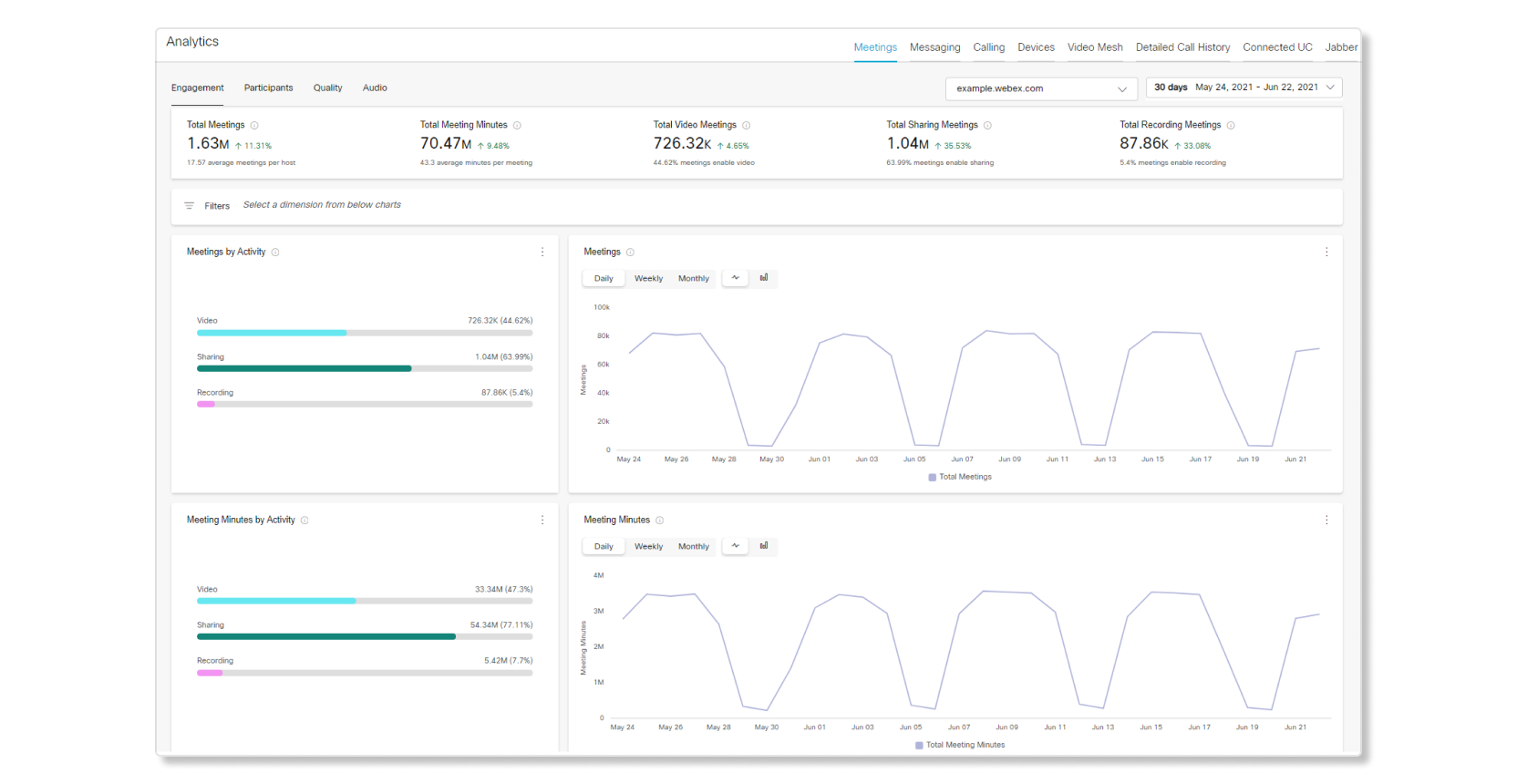

 زر، ثم اختر نوع الملف.
زر، ثم اختر نوع الملف.
